
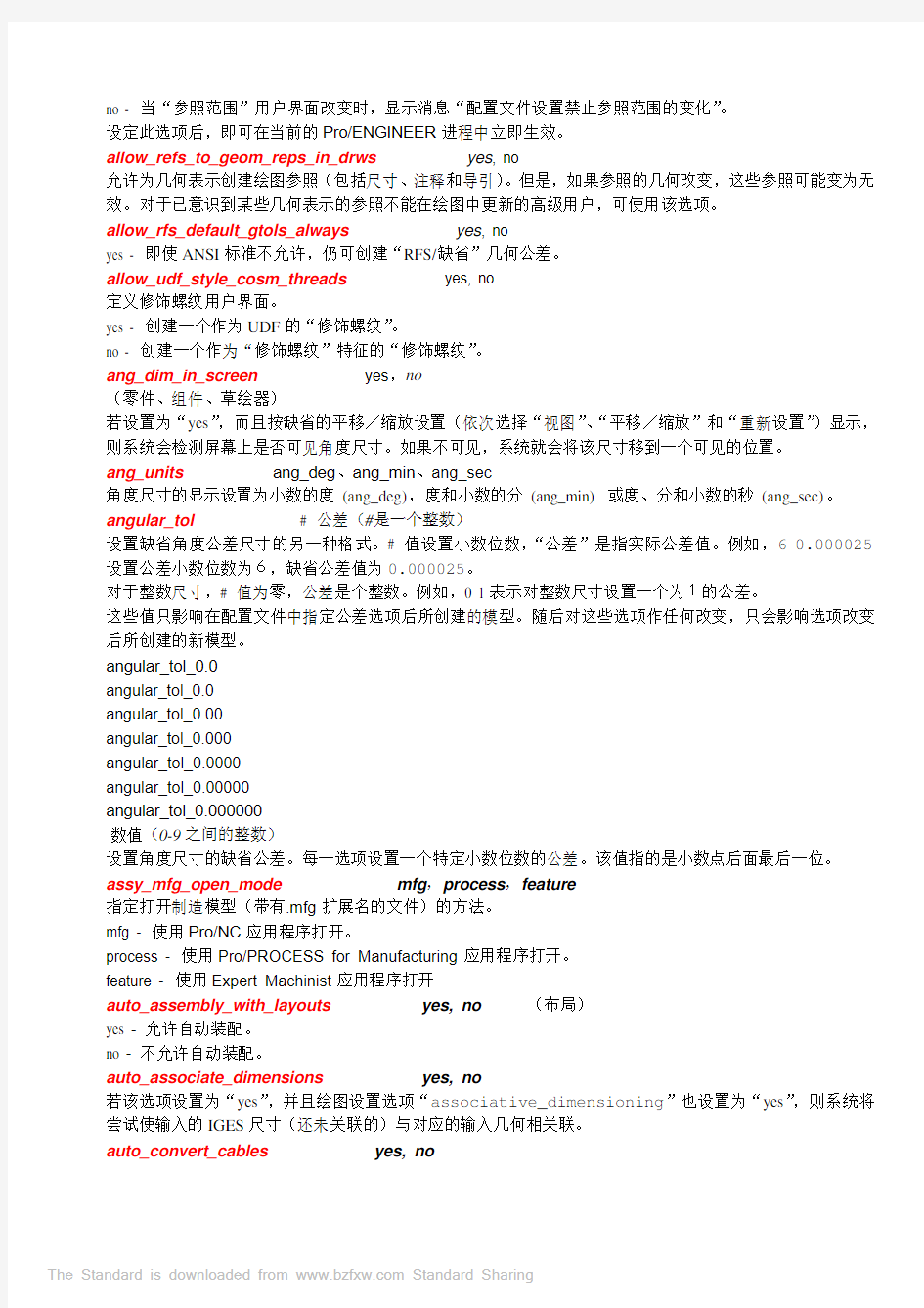
关于配置文件选项
为配置文件输入所需的设置,可以预设环境选项和其它全局设置。要设置配置文件选项,使用“选项”对话框(“实用工具”>“选项”)。
本帮助模块含有一个按字母顺序显示每一选项或相关选项组的配置选项列表:
·配置选项名称。
·相关变量或值。选项的缺省值显示为斜体。
·简单说明。
accuracy_lower_bound数值(在1.0e-6和1.0e-4之间)
输入一个精确值来覆盖缺省下限0.0001。上限固定为0.01
add_java_class_path<搜索路径>
此选项涉及到有关JAVA环境变量CLASSPATH的选项值,它用于查找J-Link程序中使用的类。可在同一行上指定多个搜索路径,在UNIX中用“:”隔开,在Windows NT中用“;”隔开。设定此选项后,启动第一个J-Link应用程序时才会生效
add_weld_mp yes, no
yes - 系统在计算质量属性时,包括焊接。
no - 系统在计算质量属性时,排除焊缝。
allow_anatomic_features yes, no
将此配置文件现象设置为yes,使得下列选项可用:
“扭曲”菜单中:“局部拉伸”、“半径圆顶”、“截面圆盖”、“耳”、“唇”。
“实体”菜单中:“开槽”、“轴肩”、“凸缘”、“退刀槽”。
“基准”菜单中:“计算”。
allow_cycle_optimize yes, no
在18.0以前的版本中,有一个孔加工序列参数,允许用户优化孔加工序列CL-数据的循环输出。自版本18.0以来,该参数不再有效。
yes - 使该参数在序列中可见
no - 该参数在序列中不可见
allow_move_attach_in_dtl_move yes, no
确定绘图模式中的“移动”和“移动附属”命令是(yes) 否(no) 一起执行
allow_move_view_with_move yes, no
设置为“yes”时,可以使用“绘图”模式中的“移动”命令,移动绘图视图。
allow_old_style_round yes, no
确定系统使用哪一个倒圆角创建功能。
yes - 使用旧(版本16.0)功能。
no - 使用新功能。
allow_package_children all, feature, none
设定参照包装元件的特征的允许度。设定此选项后,即可在当前的Pro/ENGINEER进程中立即生效。
all - 允许使用特征和元件两者的放置参照
feature - 仅允许使用几何特征参照
none - 禁用特征和元件的放置参照
allow_ply_cross_section yes, no
yes - 允许Pro/COMPOSITE创建一个复合摺的横截面。
allow_redo_intersections yes, no
yes - 显示“装配特征”菜单中的“重新求交”命令。
allow_ref_scope_change yes, no
no - 当“参照范围”用户界面改变时,显示消息“配置文件设置禁止参照范围的变化”。
设定此选项后,即可在当前的Pro/ENGINEER进程中立即生效。
allow_refs_to_geom_reps_in_drws yes, no
允许为几何表示创建绘图参照(包括尺寸、注释和导引)。但是,如果参照的几何改变,这些参照可能变为无效。对于已意识到某些几何表示的参照不能在绘图中更新的高级用户,可使用该选项。
allow_rfs_default_gtols_always yes, no
yes - 即使ANSI标准不允许,仍可创建“RFS/缺省”几何公差。
allow_udf_style_cosm_threads yes, no
定义修饰螺纹用户界面。
yes - 创建一个作为UDF的“修饰螺纹”。
no - 创建一个作为“修饰螺纹”特征的“修饰螺纹”。
ang_dim_in_screen yes,no
(零件、组件、草绘器)
若设置为“yes”,而且按缺省的平移/缩放设置(依次选择“视图”、“平移/缩放”和“重新设置”)显示,则系统会检测屏幕上是否可见角度尺寸。如果不可见,系统就会将该尺寸移到一个可见的位置。
ang_units ang_deg、ang_min、ang_sec
角度尺寸的显示设置为小数的度(ang_deg),度和小数的分(ang_min) 或度、分和小数的秒(ang_sec)。
angular_tol# 公差(#是一个整数)
设置缺省角度公差尺寸的另一种格式。# 值设置小数位数,“公差”是指实际公差值。例如,6 0.000025设置公差小数位数为6,缺省公差值为0.000025。
对于整数尺寸,# 值为零,公差是个整数。例如,0 1表示对整数尺寸设置一个为1的公差。
这些值只影响在配置文件中指定公差选项后所创建的模型。随后对这些选项作任何改变,只会影响选项改变后所创建的新模型。
angular_tol_0.0
angular_tol_0.0
angular_tol_0.00
angular_tol_0.000
angular_tol_0.0000
angular_tol_0.00000
angular_tol_0.000000
数值(0-9之间的整数)
设置角度尺寸的缺省公差。每一选项设置一个特定小数位数的公差。该值指的是小数点后面最后一位。
assy_mfg_open_mode mfg,process,feature
指定打开制造模型(带有.mfg扩展名的文件)的方法。
mfg - 使用Pro/NC应用程序打开。
process - 使用Pro/PROCESS for Manufacturing应用程序打开。
feature - 使用Expert Machinist应用程序打开
auto_assembly_with_layouts yes, no (布局)
yes -允许自动装配。
no -不允许自动装配。
auto_associate_dimensions yes, no
若该选项设置为“yes”,并且绘图设置选项“associative_dimensioning”也设置为“yes”,则系统将尝试使输入的IGES尺寸(还未关联的)与对应的输入几何相关联。
auto_convert_cables yes, no
The Standard is downloaded from https://www.doczj.com/doc/7a2185501.html, Standard Sharing
yes - 再生版本11.0以前的缆连接组件时,缺省情况下,系统自动为组件中每个单独的线或缆创建一个单独的卷轴特征。
no -缆变换显示的一个界面。
auto_regen_views yes, no
yes -从一个窗口变为另一个窗口时自动重画绘图显示,例如,在“主窗口”中处理绘图时,修改子窗口中的一个模型的情况。可以重画或再生该绘图,反映出对该模型进行的改动。再生该绘图时,模型更新绘图中所作的改变。
no -只需从Pro/ENGINEER菜单条选择“再生视图”,并选择“选出视图”、“当前页面”或“所有页面”,就可以更新绘图。当该选项设置为“no”时,即使在“绘图”模式中改动模型(如修改尺寸值),“视图”菜单中的“重画”命令和“绘图”菜单中的“再生”命令,都无法更新绘图。可以选择要同时再生的任意多个视图。
autodrill_udf_dir<到用户定义目录的路径>
由Pro/NC自动钻孔功能使用的孔制作MUDF的存储目录
autodrilling_config_filename<文件名>
自动检索并装载自动钻孔表的配置文件。
autodrilling_holestyle_param<用户定义的参数名>
包含在制造参照模型的孔特征中的参数名。该参数值标识用于孔制作的MUDF,MUDF自动应用于Pro/NC 中钻出这些孔。
Bell yes, no
打开(yes) 或关闭(no) 每次提示后的键盘响铃。用“实用工具”菜单中的“环境”对话框,可以在运行时覆盖这一设置。
bitmap_size250,数值
与save_bitmap连接使用。确定保存的位图图像的大小(方形的)。
blank_layer值
开始一个Pro/ENGINEER进程时,遮蔽指定的层。该值为层标识。
它只对层标识1 - 32有效。
该选项是为了兼容9.0版本以前的对象而设。当对象保存在版本9.0或之后的版本中,就不再需要该选项。bom_format formatname.fmt
为定制的BOM设置要使用的BOM格式文件。
browser_favorite<到用户定义目录的完整路径>
在文件浏览器中指定目录可见,以便快速浏览。使用完整路径名,以避免出现问题
button_name_in_help yes, no
设置为“yes”时,任一选定的菜单选项的名称和菜单,将以英文显示在与该按钮相关联的帮助文本中。cable_int_portions_for_clr yes, no
no - 排除对内部缆部分的全局间隙检查。
yes - 包括对内cadam_line_weights light, medium, heavy
为了用与标准一致的正确的线宽对绘图出图,在Pro/ENGINEER中定义图元的线宽。这些线宽的缺省Pro/ENGINEER值为:
Light - .2
Medium - .3
Heavy - .5
如果要对一个带有输入的CPTR数据的绘图出图,并采用缺省的线宽,需将配置选项设置如下:
cadam_line_weights .2 .3 .5
部缆部分的全局间隙检查。
cadds_import_layer yes, no
yes - 从CADDS 5输入至Pro/ENGINEER中时,不同层中的对象尽可能放置在不同层中。
campost_dir路径名
指定CAM-Post装载点目录,使用户可以直接设置后处理器,并建立MCD文件。
can_snap_to_missing_ref yes, no
no - 元件放置时禁用捕捉行为。
设定此选项后,即可在当前的Pro/ENGINEER进程中立即生效。
capped_clip yes, no
yes - 在着色和修剪后,将模型显示为一个实体。
no -在着色和修剪后,将模型显示为多个曲面。
catia_out_to_existing_model append, overwrite
append -若选定的CA TIA模型已存在,则新的数据添加给现有的CA TIA文件。
overwrite -若选定的CA TIA模型已存在,则新输出的文件覆盖现有的文件。
catia_translator cat_ii, pro_cat
如果有CATIA II的活动接口,且有Associative Topology Bus许可,但将配置选项topobus_enable设置成了no,则可用配置选项catia_translator确定直接CATIA传送的方法。如果没有CATIA软件许可,则将catia_translator设置为cat_ii(缺省)。这是唯一可使用的直接CATIA传送方法。如果有软件CATIA 许可,并想使用此许可执行直接传送,则将catia_translator设置为pro_cat。
cat_ii - 使用CAT_Ii方法。如果没有CATIA许可,这是唯一可使用的CATIA直接传送方法。
pro_cat - 使用pro_cat方法。如果有软件CATIA许可,并想使用此许可进行直接传送。
cdt_transfer_details no, yes
输入一个CADAM绘图时使用:
no -与CADAM绘图相关的详图(复制品)只放在当前的Pro/ENGINEER绘图页上;不增加额外的页面。
yes -与CADAM绘图相关的详图(复制品)转换至Pro/ENGINEER绘图上单独的附加页面。这样,转换了多少复制品,绘图中就增加多少页。
cgm_inc_pad_byte_in_length yes, no
yes - 允许“显微CGM”转换器处理metafile。
cgm_use_enum_in_real_spec yes, no
yes -允许在“高级技术回顾中心”中查看metafile。
cgm_use_reversed_ieee_floats yes, no
yes -允许在“高级技术回顾中心”中查看metafile。
chamfer_45deg_dim_text ASME/ANSI,ISO/DIN,JIS
控制倒角尺寸文本的显示,不影响导引。只会影响新创建的尺寸文本。缺省设置为ASME/ANSI。其它设置对文本的影响如下:
check_intralink_attributes yes, no
The Standard is downloaded from https://www.doczj.com/doc/7a2185501.html, Standard Sharing
把带有指定参数的对象保存到工作空间时,使用此选项。
yes - 当参数未在Pro/ADMIN中定义时,参数信息将写入工作空间中。
no - 当参数未在Pro/ADMIN中定义时,不把参数信息写入工作空间中。
chk_part_surfs_profpock no, yes
yes -包括所有参照零件曲面,作为外形加工和腔槽加工NC序列的“检测曲面”(缺省设置为“no”)。
cl_arrow_scale 正数(缺省= 1)
该选项允许控制围线NC序列的刀具轨迹箭头的大小。
0 - 不显示箭头。
其它任何值- 箭头相应缩放。
clip_always yes, no
“可见性”对话框关闭后显示修剪。
Clock yes, no
开关时钟(表明Pro/ENGINEER在工作)显示。
clr_print_plus_minus yes, no
计算两零件或曲面间的间隙时,设置系统精度的显示。缺省设置为不显示该精度。
color on, off
开关颜色。关闭颜色,则模型线框以白色显示。
color_editor_ui_rgb_range0_to_100,0_to_255
决定如何指定RGB颜色值。
0_to_100 - 用从0到100的百分数指定RGB值。
0_tocolor_ramp_size 整数值
指定在一个颜色斜道中,用于显示彩色对象明暗度的着色数。此适用于模拟和分析结果的多种颜色的着色模型显示。系统的图形功能必须支持256色和压缩的彩色映像。
_255 -color_resolution0.1,epsilon值
指定用户定义颜色间的最小允许偏差。不能创建现有颜色允许偏差内的划分颜色的RGB值。降低此设定值,允许定义更多的RGB数值非常接近的颜色。用从0到255的RGB真实值指定RGB值。
color_windows all_windows,one_window
在主窗口和辅助窗口中控制颜色的显示。
all_windows - 线框颜色显示在主窗口和所有的辅助窗口中。
one_window - 颜色只在主窗口中显示。辅助窗口以缺省颜色显示线框。
comp_assemble_start constrain_in_window,package
控制新的组件元件开始显示的位置。设定此选项后,即可在当前的Pro/ENGINEER进程中立即生效。constrain_in_window - 元件显示在一个单独的窗口中,而且必须限制在组件中。
package - 元件在组件中显示为一个已包装的元件。
comp_rollback_on_redef yes, no
no - 当用户重新定义一个元件时,组件不恢复。
设定此选项后,即可在当前的Pro/ENGINEER进程中立即生效。
comp_snap_angle_tolerance35,0-90度
用于元件捕捉的两个参照间允许的差异角度,从0到90度。
comp_snap_distance_tolerance 0.1 (10%),(0到1)
生成偏距之前,两个平面参照之间允许的距离百分比。设定此选项后,即可在当前的Pro/ENGINEER进程中立即生效。
0 - 不需要偏距
1 - 强制使用偏距
0和1之间的值- 表示偏距实现之前,元件尺寸的百分比
company_name用户公司名
此选项用于输出选项iges_out_mil_d_28000。要支持MIL-D-28000,则要求输入用户公司名,并在每次通过IGES输出时,系统都进行提示,除非在配置文件中已设置公司名称。
compress_output_files yes, no
为了节省空间,对象文件可以存储为压缩格式。压缩文件读写都较慢,但所占空间只有原文件的一半到三分之一。它们还能跨系统完全兼容。
yes - 按压缩格式存储对象文件。
no - 对象文件不压缩。
注释:若想从一个UNIX系统向一个Windows(NT或95)机器复制一个压缩的对象文件,或相反,可从Windows 机器使用操作系统命令“rcp -b”。
copy_dxf_dim_pict yes, no
当AutoCAD绘图从一个DXF文件输入给Pro/ENGINEER时,该选项允许制作这些AutoCAD绘图的精确复制品。
yes - 创建了一个复制品,并且AutoCAD绘图中的所有图元都出现在Pro/ENGINEER中。这些图元在绘图中彼此独立。
no - 只输入尺寸和几何,并且所有的图元都象在Pro/ENGINEER中创建的那样运作。
copy_geom_update_pre_2000i_dep yes, no
设置为“yes”时,当检索到Pro/ENGINEER中时,在一个pre-2000i模型中,将独立的复制几何特征标记为已修改。这样可立即保存该模型,更新模型复制几何的相关信息。对于改进后的Pro/PDM和Pro/INTRALINK 中的参照说明,该信息在2000i版本中已改变。
设定此选项后,即可在当前的Pro/ENGINEER进程中立即生效。
create_drawing_dims_only yes, no
确定系统是否将所有在零件或绘图的“绘图”模式中创建的尺寸都保存为相关的草绘尺寸。
yes - 在绘图中,将所有在该绘图中创建的新尺寸保存为相关的草绘尺寸。无论绘图设置文件选项的设置如何,在一个参照零件几何的绘图中创建的尺寸总是相关的。
create_fraction_dim yes, no
yes - 创建的所有尺寸以分数显示。
create_numbered_layers yes, no
yes - 只在新模型上创建命名为1到32的缺省层。
curr_proc_comp_def_color
指定处理组件中用于显示当前元件的缺省颜色。三个小数值,指定了在生成的颜色中,红色、绿色和蓝色(按此顺序)所占的百分比。例如,“0 0 49”指定了中等蓝色。
curr_proc_comp_def_font
solidfont、dotfont、ctrlfont、dashfont、phantomfont、ctrlfont_s_l、ctrlfont_l_l、ctrlfont_s_s、ctrlfont_mid_l、dashfont_s_s、phantomfont_s_s
指定处理组件中当前元件使用的缺省字体。
custom_rainbow blue-cyan-green-yellow-red-magenta-white, 字符串
定义Pro/FEM-POST图形模型使用的颜色。
可以为CUSTOM_RAINBOW选项指定颜色:蓝色、黑色、青色、洋红色、绿色、黄色、红色和白色。用“-”
字符(破折号)作为分隔符,以单个字符串的形式输入这些颜色。不考虑该字符串的大小写。
设定此选项后,重新启动Pro/ENGINEER后才会生效。
例如:white-red-yellow-green-magenta-cyan-black-blue
datum_point_symbol cross, dot (filled), circle, triangle, square
The Standard is downloaded from https://www.doczj.com/doc/7a2185501.html, Standard Sharing
修改“零件”或“组件”模式中基准点符号的显示。
dazix_default_placement_unit mm, thou, micron
指定输入到Dazix文件的数据所用的单位。
dazix_export_mounthole yes, no
yes - 将一个Dazix文件的MOUNTHLE部分作为一个安装孔来处理。
no - 将安dazix_z_translation yes, no
yes - 通过z平移,将对象传送到“.edn”文件。
装孔部分作为一个切口来处理。
def_laye r
type_option变量有:
layer_assem_member、layer_assy_cut_feat、layer_axis、layer_chamfer_feat、layer_comp_design_model、layer_comp_fixture、layer_comp_workpiece、layer_copy_geom_feat、layer_corn_chamf_feat、layer_cosm_round_feat、layer_cosm_sketch、layer_csys、layer_curve、layer_curve_ent、layer_cut_feat、layer_datum、layer_datum_plane、layer_datum_point、layer_detail_item、layer_dgm_conn_comp、layer_dgm_highway、layer_dgm_rail、layer_dgm_wire、layer_dim、layer_draft_constr、layer_draft_dim、layer_draft_dtm、layer_draft_entity、layer_draft_feat、layer_draft_geom、layer_draft_grp、layer_draft_hidden、layer_draft_others、layer_draft_refdim、layer_driven_dim、layer_dwg_table、layer_ext_copy_geom_feat、layer_feature、layer_geom_feat、layer_gtol, layer_hole_feat、layer_nogeom_feat、layer_note、layer_parameter_dim、layer_part_refdim、layer_point、layer_protrusion_feat、layer_quilt、layer_refdim、layer_ribbon_feat、layer_rib_feat、layer_round_feat、layer_sfin、layer_shell_feat、layer_skeleton_model、layer_slot_feat、layer_snap_line、layer_solid_geom、layer_surface、layer_symbol、layer_thread_feat、layer_trim_line_feat、layer_weld_feat
指定不同项目类型的缺省层名。第一个值字符串为层类型。第二个值字符串为层名。
default_abs_accuracy值
定义缺省的绝对零件精度。
default_ang_dec_places1,数值(2到14)
指定绘图中角度尺寸显示的小数位数。
default_dec_places数值(缺省值= 2,对于非角度尺寸)
对非角度尺寸,设置显示在所有模型模式中的缺省的小数位数(0-14)。它不影响用“小数位数”修改后所显示尺寸的小数位数。在“草绘器”中所创建尺寸的小数位数由选项“sketcher_dec_places”控制。
default_dim_num_digits_changes yes, no
为最后输入的值设置尺寸中显示的缺省小数位数。若该选项设置为“no”,则系统将缺省使用指定给配置文件选项“default_dec_places”的值。
default_draw_scale数值,no
为使用“无比例”命令增加的视图设置缺省绘图比例。该值必须大于0。若设置为“no”,则系统不设置缺省绘图比例。
default_ext_ref_scope all, none, skeletons, subassemblies
选择可外部参照的模型的缺省条件。
all - 参照任何模型。例如,可以给组件中的任一元件创建外部参照。
none - 除了正被修改的模型以及分支中其下面的模型外,不参照其它模型。
skeletons - 在元件的组件中,任何元件都可以参照其相关的“骨架”模型。若正在修改一个“骨架”模型,则可参照其所属骨架模型之上,组件的骨架模型。
subassemblies - 允许对正被修改的模型、该模型下面的模型、该模型可能有的同级模型以及这些模型下面的模型,进行外部参照。
default_font名称,字形,字号
设置Pro/ENGINEER用于显示的、菜单条、菜单及其子菜单、弹出式菜单之外的缺省字体。可以按任何顺序指定这些变量。例如,“courier,bold,14”与“14,courier,bold”的效果相同。
任何忽略的变量都使用标准设置。用于Unix系统的标准缺省字体为“helvetica, regular, 12”。用于Windows NT 和Windows 95的标准字体来自系统设置,该设置通过“控制面板”来完成。
参阅menu_font、popuphelp_font和fonts_size。
default_object_invalid_refs prohibit, copy
为新创建的模型中的参照操作设置缺省条件。
prohibit - 若试图创建一个超出范围的外部参照,就会收到一条出错消息,并且系统将中止操作。
copy - 若试图创建一个超出范围的外部参照,就会收到一条可能违反规则的警告。
此时可以中止参照创建,或显式声明这样一个超出范围的参照。若声明了该参照,则其备份自动复制给零件/组件,并且该备份被参照(当它在进程中时,对主参照的改变仍被检测)。
如果以后主参照不在进程中,并且要检索带有备份参照的零件,那么该参照被临时冻结,使用备份。当主参照重新进入进程中时,恢复相关性。用户可随时禁止这种声明提示;这种情况下,系统自动给超出范围的任何参照创建一个备份参照。
default_object_scope_setting all, none, skeletons, subassemblies
为一个新对象中的参照控制选择缺省条件。
all - 参照任何模型。它是系统当天的工作方式。用户可以给组件中的任一元件自由创建外部参照。
none - 不参照其它模型。除了正创建的模型和该模型分支上其下面的那些模型外,不允许外部参照其它任何模型。
selketons - 一个新元件可以参照该元件所属的组件的“骨架”模型。若正在创建一个“骨架”模型,则它可参照其所属骨架模型上面,组件的骨架模型。
subassemblies - 允许对正在创建的模型、该模型下面的模型、该模型可能有的同级模型以及这些模型下面的模型,进行外部参照。
default_ramp_size整数值
指定灰色的着色数,显示非彩色对象的明暗度。
default_ship_breadth 指定轮船的宽度。
default_ship_lbp
指定轮船的垂线间的缺省长度(AP和FP)或LBP。指定值用做创建框架系统的缺省值。
delete_after_plotting yes, no
yes - 当出图文件成功出图后,自动将其从所在目录删除。
del_gp_memb_ind yes, no
yes - 允许单独选取零件或组件的组成员,并分别隐含这些特征而不是隐含整个组。
no - 不能选取或隐含某个组内的单个特征。
depthcue_always yes, no
帮助形象化线框模型。当它启用时,线框线延伸到屏幕中时变暗(离开操作者);从屏幕向外延伸时变亮(朝向操作者)。只有适当的图形硬件才支持深度提示。也能在“视图/模型显示”对话框中控制深度提示。
depthcue_value小数值0.0-1.0, 0.0
帮助形象化线框模型。如果启用深度提示,则此选项指定深度提示所使用的缺省百分比。只有适当的图形硬件才支持深度提示。也可以从“视图/高级/可见性”对话框中控制深度提示值。
dialog_translation yes, no
运行非英语版本的Pro/ENGINEER时,需要指定显示顶级菜单和对话框的语言。
yes - 使用本地语言。no - 使用英语。
dim_fraction_denominator值(缺省值= 32)
The Standard is downloaded from https://www.doczj.com/doc/7a2185501.html, Standard Sharing
设置分数尺寸使用的最大分母。若分数可以简化,就要把它约分到最小分母(例如,4/32约分为1/8)。
dim_fraction_format std, aisc
影响包含分数的尺寸文本的外观。
std - 以标准的Pro/ENGINEER格式显示分数尺寸。
aisc - 以美国钢结构研究所(AISC) 格式显示分数尺寸,并对英尺-英寸尺寸,按AISC格式显示建筑单位。下表显示分数尺寸的AISC格式:
AISC尺寸PTC尺寸
10' -2 3/410' 2-3/4"
10'-0 3/410' "
10'-010'
2 2-3/4"
22"
3/4"
dim_offscreen_limit值(缺省值= 1,333)
设置尺寸自动折回屏幕的边距。缺省值1.333使尺寸在窗口之外只能有窗口大小的三分之一。该值不能小于1.0。
dir_cache_max256,数值
将dir_cache_max设置为内容可被同时缓存的目录的最大数。
disp_trimetric_dwg_mode_view yes, no
在绘图上放置一般视图时,以缺省定向显示模型。若设置为“no”,则直到从“定向”对话框选择“缺省”后,模型才出现。但是在创建一个使用缺省定向的绘图视图时,若改变此配置文件选项的设置,系统不改变该定向。以缺省定向设置视图后,系统就将其冻结。
display wireframe, hiddenvis, hiddeninvis,shade
显示模型为:所有线呈白色(wireframe),隐藏线呈灰色(hiddenvis) 或删除所有隐藏线(hiddeninvis)。着色选项显示所有曲面着色(实体和非实体)的模型(除绘图模式外)。线的显示在绘图仪、DXF和IGES文件中反映出来。
display_axes yes, no
控制基准轴的显示。要控制基准轴标签的显示,可设置配置选项display_axis_tags。
yes - 显示基准轴。no - 不显示基准轴
display_axis_tags yes, no
控制基准轴标签的显示。
yes - 显示基准轴标签。no - 不显示基准轴标签。
设定此选项后,即可在当前的Pro/ENGINEER进程中立即生效。
display_comps_to_assemble yes, no(处理组件)
yes - 系统将整个设计模型送入内存,并显示在屏幕上。这样,用户即可从设计模型或“模型树”选出处理元件。
no - 系统并不把整个设计模型送入内存。它只显示“模型树”。当从“模型树”选出处理元件后,系统将它们送入内存。
display_coord_sys yes, no
控制基准坐标系的显示。要控制基准坐标系的显示,可使用配置选项display_coord_sys_tags。
yes - 显示基准坐标系。no - 不显示基准坐标系
设定此选项后,即可在当前的Pro/ENGINEER进程中立即生效。
display_coord_sys_tags yes, no
控制基准坐标系标签的显示。
yes - 显示基准坐标系标签。no - 不显示基准坐标系标签
设定此选项后,即可在当前的Pro/ENGINEER进程中立即生效
display_dwg_tol_tags yes, no
设置出现在绘图中的公差标签的显示。该选项不影响尺寸上公差的显示。
display_full_object_path yes, no
控制对象全文件名(包括其对象类型后缀和版本号)和窗口标题中文件路径的显示,以及“模型信息”的显示。
yes - 显示全文件名和文件路径。no - 只显示对象名。
display_in_adding_view wireframe, minimal_wireframe, default
控制绘图中模型的显示。当选项auto_regen_views设置为no时,该选项起作用。若设置为wireframe,则系统以线框形式增加每个新视图并显示基准。若此选项设置为“minimal_wireframe”,系统则以没有基准、轴或侧面影像边的线框形式显示每个新视图。若设置为“default”,系统则根据当前“环境”对话框中的设置来显示视图。
display_internal_cable_portion yes no,
yes - 对单个对接和定制元件在“缆路径设定”对话框中手工设置为Yes的任何线,打开内部缆部分的显示(与“环境”对话框中相同)
display_layer 值
开始Pro/ENGINEER进程时,它使指定的层显示出来。变量value为层标识。
它只对层标识1 - 32有效。
该选项是为了兼容9.0版本以前的对象而设。当对象保存在版本9.0或之后的版本中,就不再需要该选项。
display_plane_tags yes, no
控制基准平面标签的显示。
yes - 显示基准平面标签。no - 不显示基准平面标签
设定此选项后,即可在当前的Pro/ENGINEER进程中立即生效。
display_planes yes, no
控制基准平面的显示。要控制基准平面标签的显示,可设置配置选项display_plane_tags。
yes - 显示基准平面。no - 不显示基准平面。
设定此选项后,即可在当前的Pro/ENGINEER进程中立即生效。
display_point_tags yes, no
控制基准点标签的显示。
yes - 显示基准点标签。no - 不显示基准点标签
设定此选项后,即可在当前的Pro/ENGINEER进程中立即生效。
display_points yes, no
控制基准点的显示。要控制基准点标签的显示,可设置配置选项display_point_tags。
yes - 显示基准点及其名称。no - 不显示基准点及其名称。
设定此选项后,即可在当前的Pro/ENGINEER进程中立即生效。
display_silhouette_edges yes, no
仅对线框显示设置侧面影像边的显示。
display_thick_cables yes no,
yes - 显示缆和线的厚度no - 仅显示中心线(与“环境”对话框中相同)
draw_models_read_only yes, no
将绘图中模型的文件设置为只读文件,使它们不能被修改。不能给这些模型增加驱动尺寸、几何公差和相似特征。试图进行影响模型的改变时,系统会发出警告,不进行这种修改。
draw_points_in_model_units yes, no
The Standard is downloaded from https://www.doczj.com/doc/7a2185501.html, Standard Sharing
将当前草绘视图的坐标值定义为模型单位,而不是绘图单位。对于相对和绝对坐标在“消息窗口”中的输入和显示,“获得点”菜单使用草绘视图的比例和草绘视图的模型单位。
drawing_file_editor editor,protab(绘图)
为编辑绘图设置文件指定缺省文本编辑器。若不设置此变量,系统就使用缺省编辑器。若将该变量设置为“protab”,则系统使用Pro/TABLE。若将该变量设置为“editor”,则系统使用系统编辑器(参见选项“pro_editor_command”)。
drawing_setup_file filename.dtl
为Pro/ENGINEER进程中创建的任一绘图,建立缺省绘图设置文件选项值。若不设置该选项,系统就使用缺省绘图设置文件选项值。仅当具有Pro/DETAIL许可时,文件中的某些参数才有效。
drawing_view_origin_csys name,no
将已命名的坐标系用作为新创建视图或已修改视图的原点。如果不想让系统使用先前设置的坐标系,可指定该值为“no”。
dwg_select_across_pick_box yes, no
当“选出多个”菜单出现时,缺省加亮“穿过线框”命令。若该选项设置为“no”,则加亮“线框之内”命令。dxf_out_drawing_scale yes, no
指定是否将绘图比例输出到DXF或DWG文件。
Y es - 系统在输出的DXF/DWG中包含比例因子DIMLFAC。
No - 输出时不使用绘图比例。输出到AutoCAD中时,请设置为yes。
dxf_out_stroke_text yes, no
yes - 在DXF或DWG输出中,划线勾掉文字。划线==文字将变为线和点。
no - 不勾掉输出文字。
ecad_area_default_import cosm_area,3d_volume
定义如何处理输入的ECAD区域。
cosm_area - 将输入的ECAD区域作为修饰区域特征来处理。
3d_volume - 将带Z轴距离的ECAD区域作为一个3D封闭面组输
ecad_board_csys_def_name name
指定增加给输入的ECAD板的缺省坐标系名称。若不设置该变量,则系统提示需要一个名
ecad_comp_csys_def_name name
指定增加给输入的ECAD元件的缺省坐标系名称。若不设置该变量,则系统提示需要一个名称。
ecad_create_hint_add yes, no
辅助创建一个ecad_hint.map文件。此选项不创建ecad_hint.map文件,它控制ecad_hint.map文件的创建。yes - 每当元件轮廓库输入到Pro/ENGINEER时,若必要,可自动重命名元件。
ecad_default_comp_height <当前元件的单位>, <数值单位>
为输入的ECAD组件设定缺省数值和单位,如25.4毫米,单位可能是:
英寸密耳(1E-3英寸)英毫(1E-6英寸)厘米毫米微米(1E-6米)纳米(1E-8米)
ecad_export_holes_as_cuts yes, no
将Pro/ENGINEER的孔作为切口输出给ECAD系统。
ecad_import_holes_as_features yes, no
作为穿透所有孔来输入指定为DRILLED_HOLE的截面。用Pro/ENGINEER钻孔所创建的板以ECAD_HOLE_TYPE参数的NPTH缺省值输出。若需要PTH数值(IDF 2.0/3.0),则创建此特征参数。ecad_mapping_file <路径、文件名或路径和文件名>
指定用于ECAD操作的ecad_hint.map文件。
ecad_other_outl_csys_def_name name
指定其它示意元件被输入的IDF 2.0或 3.0 ECAD的 .OTHER_OUTLINE部分的缺省坐标系名称。若不设置
该变量,则系统提示需要一个名称。
edge_display_quality normal, high, very_high, low
该选项允许控制线框和隐藏线删除的边的显示质量。有效选项为:
normal - 提供一般的边显示质量。
high - 通过2倍地增加镶嵌图案来提高显示质量。
very_high - 通过3倍地增加镶嵌图案来提高显示质量。
low - 与一般质量相比减少镶嵌图案,以此加快对象显示。
enable_absolute_accuracy yes, no
控制“精度”菜单的显示,从该菜单中可以选择“相对精度”或“绝对精度”。
yes - 从“零件设置”或“组件设置”菜单选择“精度”时,“精度”菜单总是显示。
no - 只有零件当前定义为绝对精度时,该菜单才出现。
enable_assembly_accuracy yes, no
no - 禁用组件对象的精度修改
enable_cadra_export yes, no
启用“输出”菜单中的“CADRA”命令。它允许创建一个CADRA特定的IGES文
enable_popup_help yes, no
控制对话框中的弹出式帮助。
yes - 帮助启用。no - 帮助禁用。
注释:单行帮助消息总是出现在消息窗口的底部。
explode_iges_dimension_note yes, no (界面)
当输入一个IGES绘图文件时,控制处理尺寸的方法。
yes - 每个IGES尺寸分解为两个图元:一个含有尺寸文本的单独注释和一个带空注释的尺寸。
no - 尺寸处理方法与以前一样。
export_3d_force_default_naming yes, no
Y es - 输出到STEP时,使用Pro/ENGINEER文件名。
No - 提示输入每个STEP文件名。
extend_cvpath 路径名
CVPATH环境变量可定义搜索CADDS模型的缺省路径。如果要在Pro/ENGINEER进程期间向CVPATH添加环境变量,可设置extend_cvpath。
fail_if_sec_regen_warning yes, no
在再生过程中,忽略所有发出有关该部分的警告消息的特征。这样,Pro/ENGINEER就不必记住某个部分的位置,也不用在再生过程中忽略它。
yes - 在再生过程中,忽略带输出警告消息部分的特征。
no - 只在再生过程中发出警告消息。
fail_ref_copy_when_missing_orig yes, no
用“设计管理器”使用复制的几何特征或备份的外部参照时,如果找不到其原始参照,那么当设置为“yes”
时,该复制几何特征失败。若设置为“no”,该特征冻结,不更新。
fail_unattached_feature yes, no
检索版本15以前创建的模型时,确定系统处理不连接的伸出项和切口的方法。
yes - 检索一个零件时,系统忽略所有不连接的伸出项和切口。
no - 检索一个零件时,系统不忽略所有不连接的伸出项和切口
family_table_editor protab, editor
设置用于编辑零件和组件族表的编辑器。
The Standard is downloaded from https://www.doczj.com/doc/7a2185501.html, Standard Sharing
protab - 使用Pro/TABLE。 editor - 使用系统编辑器。
Fasthlr yes, no
Y es - 自动激活快速隐藏线删除。
feature_create_auto_begin yes, no
在特征创建过程中,确定打开对话框时,“定义”按钮是否自动激活。
yes - 按钮自动激活。no - 由用户来选择按钮。
feature_create_auto_ok yes, no
在特征创建过程中,确定定义了最后一个需要的元素后,系统是否自动激活对话框的“确定”按钮。
yes - 按钮自动激活。no - 由用户来选择按钮。
fem_ansys_annotations yes, no
输出“模拟”分析名为ANSYS中的注释。
fem_ansys_grouping yes, no
切换组和/或层的转移到ANSYS。
fem_asp_ratio 值(缺省值= 7)
该值用来与FEM创建的长宽比元素相比较。
fem_default_solver ANSYS,COSMOS/M,MSC NASTRAN,PDA FEA,C-FLOW
指定到一个求解器的路径。
fem_dist_index 值(缺省值= ,4)
该值用来与FEM创建的变形指数元素相比较。
fem_edge_angle 30
设置两相邻元素边之间的最小可接受的缺省角度。输入0和90度之间的值。
fem_feas_convertor 路径名
为一个用户提供的、允许运行“pro_from_feas”的中间脚本设置路径。
fem_geom_associativity none, nodes, elements, all
none - 不创建.fga文件。
nodes - 输出关于模型几何的节点数据。
elements - 输出关于模型几何的元素数据。
all - 输出关于模型几何的所有有关元素和节点的相关数据。
fem_ignore_unpaired yes, no
在FEM中创建局部壳网格时使用。
yes - 将网格模型化时,系统忽略不成对表面。跳过“网格化”菜单时,进入“元件后”菜单中。
fem_max_memory_usage 值(缺省值= 20)
Pro/ENGINEER按照缺省设置,提供给FEM网格化操作最多20兆字节的内存。使用此值增加内存数量。以兆字节为单位输入数值。
fem_mid_ratio 值(缺省值= ,1)
该值用来与FEM创建的中间比率元素相比较。
fem_neutral_version version 1, version 2, version 3
指定中性文件的版本。
fem_old_quad_mesher yes, no
在引入铺设算法前,使用旧的算法用于壳网格化。此种方法可能会在方形网格内产生非常多的三角形元素。fem_remove_unopposed yes, no
yes - 将模型网格化时,系统忽略非相对曲面,也将取消“使用非相对”选项。此选项设置为
no - 系统在壳模型中使用非相对曲面。
fem_skew_angle 0至90之间的值(缺省值= 45)
设置以度为测量单位的最大可接受的缺省倾斜角度值。输入一个0和90度之间的值。
fem_solver_time_limit 值(缺省值= 60)
对NASTRAN求解方法,超过指定的时间限制时,使用该选项中断求解器。
fem_supertab_version level_iv,level_v
控制将网格数据输出为SUPERTAB格式的LEVEL IV还是LEVEL V。
fem_taper 0.0到1.0之间的值(缺省值= 0.5)
设置最小可接受的缺省锥度值。输入一个0和1之间的值。
fem_twist_angle 0至90之间的值,10
设定相对元素面之间最大可接受的缺省扭曲角(仅适用于楔和长方体元素)。
fem_warp_angle 0至90之间的值(缺省值= 10)
设置按度测量的最大可接受的缺省扭曲角度值。输入一个0和90度之间的值。
fem_which_ansys_solver FRONTAL,ITERATIVE
允许指定使用Frontal ANSYS求解器还是Iterative ANSYS求解器。
fem_y_dir_compress yes, no
根据压缩的和不压缩的几何来指定Y方向。缺省值为不压缩的。
femansys_annotations yes, no
切换载荷工况名称到ANSYS。
file_open_default_folder working directory,in_session
指定用户打开“文件打开”对话框时的缺省目录视图。
working directory - 搜索工作目录in_session - 在进程中搜索对象
pro_library - 只有当用户安装了Pro/LIBRARY时它才有效;缺省情况下搜索Pro/LIBRARY。
workspace - 只有当用户安装了Pro/INTRALINK时它才有效;它使工作空间成为缺省的搜索目录,并且为缺省选项,除非已进行另外指定。
commonspace - 只有当用户安装了Pro/INTRALINK时它才有效;它使公共空间成为缺省搜索目录。
fit_object_in_window yes, no
no - 当对象的定向改变时,并不象通常那样,将对象缩小到窗口尺寸的80%。这种情况下,要重新调整模型使其与屏幕相配,可使用“整修”。
fix_autocad_iges_text_scale yes, no
修复早于版本10的AutoCAD版本的比例缩放故障。
yes - 对AutoCAD文件进行适当修复。
fix_boundaries_on_import yes, no
控制输入曲面边界的修复。
yes - 通过消除间隙,校正切线来修复边界。no - 不修复边界。
fix_catia_iges_sym_note yes, no
解决由多次旋转CA TIA IGES文件中的一条注释而引起的问题。
yes - 纠正偏差。
fix_imported_set_view_orient yes, no
设置输入的CA TIA SET文件的查看特性。
yes - 文件可以有平移的视图。no - 文件不能有平移的视图。
fix_refs_to_intersections yes, no
设置“装配特征”菜单中“重新求交”命令的删除剩余物功能。
yes - 可以删除剩余物。no - 不能删除剩余物。
flip_arrow_scale 值
为增大指示特征创建方向的反向箭头大小,设置一个比例因子(缺省值= 1)。
The Standard is downloaded from https://www.doczj.com/doc/7a2185501.html, Standard Sharing
fonts_size small, medium, large
确定菜单和对话框中文字的相对大小。要使改动生效,必须重新启动Pro/ENGINEER。
force_wireframe_in_drawings yes, no
yes - 以线框形式显示所有绘图的视图。no - 根据进程的显示设置显示视图(线框、隐藏等)。format_setup_file filename.dtl
给每个绘图格式赋予一个指定的设置文件。要将一个绘图的参数值赋给一个格式,必须将该绘图的设置文件检索到该格式中。
frames_per_sec yes, no
决定视图是否具有动画效果。也可以在“视图/性能”对话框中控制此选项。
frames_per_sec_value3
设定视图动画改变的平滑度。数值越大,每秒钟内的帧数越多,动画越平滑。数值越小,视图变化的越快。也可以在“视图/性能”对话框中控制此选项。
freeform_toolpath_matrem yes, no
yes - 在Expert Machinist中,系统为“自由形式”加工创建自动材料。
no - 在Expert Machinist中,系统不为“自由形式”加工创建自动材料。
freeze_failed_assy_comp yes, no
确定对检索失败的组件元件的处理方法。缺省情况下,系统需要某种特定的操作来修复组件或冻结元件。yes - 将所有未能检索到组件中的任何元件,自动冻结在它们最后的已知位置。在组件中删除一个元件后,即使该元件的制作基准参照已删除,其子项也有再生状态。
使用偏距或内部基准丢失了参照,不会引起元件冻结。
full_hlr_for_cables full, partial, none
full - 当缆隐藏其它几何时,从视图删除隐藏线(只有在隐藏线处于激活状态时,才有效)。
partial - 除了缆在相同位置一起布线的情况外,缆隐藏其它非干扰缆。
none - 显示隐藏线,而且整个显示过程更快。
gerber_360_interpolation yes, no
yes - 包括在输出的Gerber出图文件中的弧和圆将采用这种格式。
graphics gl, opengl, starbase, xgl, x_windows
grid_snap yes, no
yes - 使选出点捕捉到网格。
no - 关闭网格捕捉,这样可以选取任何位置。
设定此选项后,即可在当前的Pro/ENGINEER进程中立即生效。
为某些运行Pro/ENGINEER的平台设置可选的图形环境。
gtol_dim_placement on_bottom,under_value
控制“零件”模式中几何公差(gtols) 的显示。它的作用与相同名称的绘图设置选项一样。
on_bottom - 几何公差显示在底部,位于所有文本附加行的下面。
under_value - 几何公差就显示在尺寸值的下面(在所有文本附加行的上面)。
harn_tang_line_display Yes, No
yes - 当以粗缆显示时,显示缆相切段间的内部端线。
help_translation yes, no
运行非英文版的Pro/ENGINEER时,指定显示简短帮助消息的语言。
yes - 使用本地语言。no - 使用英语。
highlight_erased_dwg_views yes, no
通过控制环境选项“加亮被拭除的视图”来控制被拭除的视图轮廓的显示。
yes - 加亮被拭除的视图no - 关闭对被拭除视图的加亮
highlight_new_dims yes, no
在“绘图”模式中,以红色加亮新尺寸,直到它们被移动或重画屏幕为止。
hlr_for_quilts yes, no
控制面组在删除隐藏线过程中的显示方式。
yes - 在删除隐藏线过程中包括面组。no - 在删除隐藏线过程中不包括面组。
hole_diameter_override yes, no
yes - 在“孔”对话框中,可改变建议的标准攻丝孔或间隙孔的缺省直径。如果熟悉可用钻孔并需要改变系统缺省值,则将此选项设置为“yes”。
no - 系统推荐一个直径值(基于表查找功能)并将该值变灰,无法改变它。
hull_collar_placement top,bottom
指定套环相对于关联板的位置。
top - 将套环置于关联板的顶部。bottom - 将套环置于关联板的底部。
hull_collar_prefix co, <文本(最多20个字符)>
指定用于命名套环的前缀。
hull_collar_section_file collar.ptd,<文本(最多20个字符)>
指定套环部件库文件的名称。该库文件对于创建套环来说是必需的。
hull_cutout_section_file <文本(最多31个字符)>, cutout.ptd
指定切割部件库文件的名称。该库文件对于创建切割来说是必需的。
hull_endcut_section_file <文本(最多31个字符)>, hull_endcut.ptd
指定端切割部件库文件的名称。该库文件对于创建端切割来说是必需的。
hull_flange_width <实数>, 6.0
指定折叠凸缘的宽度作为关联板厚度的系数。
hull_hole_section_file <文本(最多31个字符)>, hull_hole.ptd
指定孔部件库文件的名称。该库文件对于创建船体孔来说是必需的。
hull_material_code <文本(最多20个字符)>
指定结构对象的缺省材料级别代码名称。材料级别代码和普通材料将决定用于在材料描述文件中定义的结构对象的材料。
hull_material_desc_file mdf.txt, <文本(最多20个字符)>
指定材料描述文件名称。材料描述文件储存如下信息:
·材料名称(在材料或.mat文件中定义)。
·材料级别代码(普通材料的级别或等级)。
·普通材料类型(铁、钢)。
·材料描述。
hull_plate_bradius 3.0, <实数>
指定节点板的缺省折弯半径。它被定义为板厚度的系数。
hull_plate_prefix pl, <文本(最多20个字符)>
指定用于命名板的前缀。
hull_plate_stock_file plate_stock.txt, <文本(最多20个字符)>
指定板框架文件的名称。板框架文件储存有关框架名称及其相关参数(如材料和尺寸)的信息。
hull_plate_thickness, 0, <实数>
指定缺省板厚度。
hull_plate_thickness_x tomidship,frommidship
指定板厚度的缺省方向为沿着横向板X轴。
tomidship - 板厚度方向从型线指向船体中央。
The Standard is downloaded from https://www.doczj.com/doc/7a2185501.html, Standard Sharing
frommidship - 板厚度方向从型线远离船体中央。
hull_plate_thickness_y inboard, outboard
指定板厚度的缺省方向为沿着纵向板Y轴。
inboard - 板厚度方向从型线指向舷内(指向中心线)。
outboard - 板厚度方向从型线指向舷外(远离中心线)。
hull_plate_thickness_z up, down
指定板厚度的缺省方向为沿着甲板Z轴。
up - 板厚度方向从型线指向上(Z轴正方向)。
down - 板厚度方向从型线指向下(Z轴负方向)。
hull_stiffener_flange_x tomidship,frommidship
在加固件腹板在YZ平面且凸缘方向沿X轴时,指定凸缘的缺省方向。
tomidship - 凸缘从型线指向船体中央。
frommidship - 凸缘从型线远离船体中央。
hull_stiffener_flange_y inboard, outboard
在加固件腹板在XZ平面且凸缘方向沿Y轴时,指定凸缘的缺省方向。
inboard - 凸缘从型线指向舷内(指向中心线)。
outboard - 凸缘从型线指向舷外(远离中心线)。
hull_stiffener_flange_z up, down
在加固件腹板在XY平面且凸缘方向沿Z轴时,指定凸缘的缺省方向。
up - 加固件厚度从型线指向上(Z轴正方向)。
down - 加固件厚度从型线指向下(Z轴负方向)。
hull_stiffener_prefix st, <文本(最多20个字符)>
指定用于命名加固件的前缀。
hull_stiffener_section_file stiffener.ptd, <文本(最多31个字符)>
指定加固件部件库文件的名称。该库文件对于创建加固件来说是必需的。
hull_stiffener_stock_file stiffener_stock.txt, <文本(最多31个字符)>
指定加固件框架文件的名称。加固件框架文件储存有关框架名称及其相关参数(如材料和尺寸)的信息。hull_stiffener_web_x tomidship,frommidship
当加固件腹板在YZ平面上时,指定腹板厚度的缺省方向沿X轴。
tomidship - 凸缘从型线指向船体中央。
frommidship - 凸缘从型线远离船体中央。
hull_stiffener_web_y
当加固件腹板在XZ平面上时,指定腹板厚度的缺省方向沿Y轴。
inboard - 凸缘从型线指向舷内(指向中心线)。
outboard - 凸缘从型线指向舷外(远离中心线)。
hull_stiffener_web_z
当加固件腹板在XY平面上时,指定腹板厚度的缺省方向沿Z轴。
up - 加固件厚度从型线指向上(Z轴正方向)。
down - 加固件厚度从型线指向下(Z轴负方向)。
iconify_entire_pro yes, no
确定Pro/ENGINEER窗口/菜单随主窗口图标化的数目。
yes - 所有的窗口和菜单都图标化。
no -iges_clip_view_note no_clip,full_clip,partial_clip
确定IGES注释如何相对于IGES视图进行修剪。设置如下:
no_clip - 不进行修剪。
full_clip - 对至少有一部分在视图轮廓外的注释进行修剪。
partial_clip - 只对完全在视图轮廓外的注释进行修剪。
只有主窗口图标化。
iges_export_dwg_views yes, no
yes - 输出绘图视图信息no - 不输出绘图视图信息
iges_in_106_f2_as_spline yes, no
no - 类型106,表2的IGES Copious Data图元作为一组3D空间的点输入。
yes - 图元作为3D样条输入。
iges_in_assoc_dim_geom_21yes, no
对于从IGES输入的相关尺寸,控制是否在输入后保留相关性。
yes - 若绘图设置选项“associative_dimensioning”也设置为“yes”,则“相关性实例”图元(类型402,表21)在输入过程中进行处理。
no - 输入的尺寸不保留相关性。
iges_in_dwg_color yes, no
yes - 给IGES文件输入RGB信息。在IGES文件中的颜色定义图元输入给绘图,作为用户定义的颜色。将使用它们的所有图元,设置为使用这些颜色。
no - 输入到绘图时,忽略IGES文件中的颜色定义图元。将所有参照这些颜色的图元设置为使用颜色定义图元中指定的颜色。
iges_in_dwg_line_font yes, no
控制用户定义线型的输入。若设置为yes,不按名称顺序(IGES_1、IGES_2等等),将缺省名称分配给用户定义的线型;另外,用户定义的线型以“实”线输入。
iges_in_dwg_view yes, no
输入IGES绘图时,控制是否保留IGES视图内的相关性。
yes - 在输入时,IGES视图的形式与2D草绘视图相同,保留视图图元(例如,几何、注释和尺寸)间的相关性。
no - 在输入时,IGES视图分解;属于某个IGES视图的所有图元不再相关。
iges_in_dwg_view yes, no
输入IGES绘图时,控制是否保留IGES视图内的相关性。
yes - 在输入时,IGES视图的形式与2D草绘视图相同,保留视图图元(例如,几何、注释和尺寸)间的相关性。
no - 在输入时,IGES视图分解;属于某个IGES视图的所有图元不再相关。
iges_in_group_to_dwg_layer yes, no
yes - 将一个IGES组转换成多个绘图层;no - IGES组不转换。
iges_note_disp as_geometry,all_views,no_views,as_is
确定当IGES注释图元不指向任何视图或绘图图元时,需进行何种操作。
参见配置选项iges_zero_view_disp。
iges_out_all_srfs_as default, 114, 128
default - 所有曲面都以相应的IGES曲面输出;
114 - 该选项只用于曲面形状的表示。不管设置如何,都输出裁剪的曲面图元(类型144)。
iges_out_assembly_default_mode flat,one _level,all_levels,all_parts
为通过IGES的组件输出指定缺省值。可选值为:
flat - 将组件转换为一个单级几何模型;
one_level - 只输出带有指向元件文件的指针的组件结构;
The Standard is downloaded from https://www.doczj.com/doc/7a2185501.html, Standard Sharing
all _levels - 将组件结构输出到一个文件,将所有元件输出到多个IGES文件。
all parts - 将一个组件作为包含其元件和组件特征(如果有)的几何信息的多个文件,输出到IGES。
- 所有曲面都以IGES B-样条曲面输出。
iges_out_catia_gdt_width yes, no
yes - 允许将一个几何公差符号的所需宽度输出到CA TIA。
iges_out_catia_notes yes, no
yes - 将一个大注释(多于70个字符串)分成多个较小的注释,每一个产生一个IGES图元。
iges_out_dwg_color yes, no
yes - 允许RGB信息输出到IGES文件。绘图中用户定义的颜色作为颜色定义图元输出到一个IGES文件。所有使用这些颜色的图元都有一个指向IGES文件中的相应颜色定义图元的指针。
no - 输出IGES文件时,忽略绘图中用户定义的颜色。将使用这些颜色的所有图元设置为在IGES文件中用白颜色。
iges_out_dwg_line_font yes, no
控制用户定义线型通过IGES的输入。若设置为“no”,所有几何以实线输出。
iges_out_dwg_pnt_ent yes, no
yes - 将一个绘图点作为一个IGES点图元输出到IGES。
no - 将一个绘图点作为两条交叉线输出。
iges_out_ent_as_bspline true, false (Pro/INTERFACE)
控制系统如何将绘图输出到IGES文件。
true - 将除了线和弧之外的所有几何图元以三次B-样条输出。
false - 不以三次B-样条输出图元。
iges_out_jamais_compliant yes, no(组件、绘图和零件)
yes - 指定满足专用JAMA-IS子集规范的IGES输出,符合JAMA-IS (Japan Automobile Manufacturers Association IGES Subset Specification)(日本汽车制造者协会IGES子集规范)版本1.02。
no - 指定不用专用JAMA-IS子集规范标准IGES输出。
iges_out_mil_d_28000 yes, no
yes - 指定使用MIL-D-28000图元子集的IGES输出。
iges_out_spl_crvs_as_126 yes, no
创建一个IGES文件时,将所有零件几何样条曲线变为IGES图元126(B-样条)。
iges_out_spl_srfs_as_128 yes, no
创建一个IGES文件时,将所有零件几何样条曲面转换为IGES图元128(B-样条)。
iges_out_start_note yes, no
yes - 将“system_iges_header_file”和“user_iges_header_file”指定的文本作为一条注释输出到绘图上。
要控制注释的放置,用配置文件选项“put_iges_drawing_entity”:
yes - 将注释放在右下角(标题块区域)。n o - 将注释放在左下角。
iges_out_symbol_entity yes, no
以IGES通用符号图元、IGES类型号228,或组件图元输出绘图符号:注释和线条。
iges_out_trim_curve_deviation 数值(缺省值= 当前精度)
设置一条XYZ裁剪曲线(边界)和一条裁剪曲面的底层曲面间的距离最大值。
iges_out_trim_xyz yes, no
控制是否除了UV数据外,还为裁剪曲面输出XYZ数据。
iges_out_trm_srfs_as_143 yes, no
yes - 将所有曲面输出给IGES图元141和143。它可覆盖选项“iges_out_trm_xyz”。
iges_use_variable_size yes, no
yes - 包含可变大小页面信息的IGES文件输入并放置在相应可变尺寸的格式中。如果此文件中没有包含页面尺寸信息,系统会尝试估算正确的尺寸,并在输入时使用正确的可变尺寸格式。
no - IGES绘图输入并放置在A尺寸格式中。
iges_zero_view_disp all_views,no_views,,as_is
确定当IGES注释图元不指向任何视图或绘图图元时,需进行的操作。
all_views - 为每个使用视图转换的视图创建一个图元副本。
no_views - 不创建图元。
as_is - 只用图元本身的转换信息,创建该图元一次。
ignore_all_ref_scope_settings yes, no
控制是否忽略对象特定的参照范围设置。“环境”范围设置仍有效。另请参阅allow_ref_scope_change 和default_ext_ref_scope。
info_output_mode choose, screen, file, both
对信息的显示方式进行缺省设置。
choose - 调出“信息输出”菜单,从中可以选择在屏幕上查看信息、将信息写入一个文件,还是进行这两种操作。
其它选项对其中一项或这两项进行缺省设置,并且不用菜单提示。
该选项仅适用于下列“信息”菜单选项:“名称”、“模型信息”、“层信息”、“材料清单”(BOM)和“审核轨迹”。其它所有“信息”选项总是将信息显示在屏幕上。
initial_bend_y_factor 值(缺省值= ,5)
指定一个常数,用于确定一个钣金件零件的中间折弯线。该值常用于非圆柱折弯。只有在没指定折弯表时,它才用于常规折弯。
instance_search_exhaustive yes, no
指定一个实例搜索的范围。输入实例名称时必须指定Pro/ENGINEER文件的类型,可以在输入面板中键入该类型(如inst_name.prt),也可从“文件”>“打开”的下拉式列表中选择该类型。
yes - 如果存在一个实例索引文件,则对将要列于其中的实例进行搜索。搜索可能花费一些时间,特别是如果某些搜索路径在网络服务器上时。若指定的实例在搜索路径末端- 或根本不存在,那么整个搜索工作需要很长时间,用户可能错误地认为出现系统问题。
no - 只检索先前再生过的实例和将要列于一个实例索引文件(如果有)中的实例。若没有.idx文件,则Pro/ENGINEER只在当前工作目录中查找实例。它并不检查搜索路径中发现的每个普通模型。
interface_quality 整数(范围是1-3)(缺省值= 3)
创建一个文件前,检查一个出图文件或2-D输出文件(如IGES)中的重叠线时,确定所执行的工作量。对这些值的解释如下:
0 - 不检查相同笔色的重叠线或收集线,所有的线立即转储到界面;
1 - 不检查重叠线,将相同笔色的线收集起来以便出图;
2 - 对边进行局部检查,并且将相同笔色线的两个顶点和线收集起来以便出图;
3 - 将所有边彼此对照,进行全面检查,不管顶点数、线型和颜色如何。将相同笔色的线收集起来
intf2d_fit_incompatible_data yes, no
yes -对于输入和输出,修复2-D外部格式(如IGES和DXF)与Pro/ENGINEER间的兼容问题
intf2d_out_enhanced_ents
控制DWG或DXF文件中的折线、直线和弧,或剖面线和样条图元。
spline_hatch - 输出样条和剖面线图元spline - 输出样条图元
hatch - 输出剖面线图元none - 输出非增强图元
intf3d_in_close_open_boundaries yes, no
控制输入曲面上开放边界的修复。
The Standard is downloaded from https://www.doczj.com/doc/7a2185501.html, Standard Sharing
本章提要 第7章 零件族表与孔表的制作 本章介绍了如何在工程图中创建零件族表和孔表的一般步骤。主要内容 包括: ● 创建零件的族。 ● 在工程图中创建族表。 ● 创建零件实例的工程图。 ● 在工程图中创建族表。 7.1 零 件 族 表 在一张工程图中,通常会存在一些具有相似特征的零件,这些零件外形相似,功能相同,因而可以把它们看成是一个零件的“家族”,较常见的如标准件,其中,一个母体零件称之为“类属零件”,而由类属零件派生出来的零件叫做“实例”;在工程图中,专门用来列出相关族零件信息的表格称之为“零件族表”,在零件模式下,将具有相同外形的模型用“零件族表”的方式来创建,这样可以加快模型的处理速度,而且节省空间。 7.1.1 创建零件的族 在一张零件族表中,包括零件目录、特征参数、用户定义参数和其他信息等,这些信息都需在实体零件模型中对其进行定义,因此,在创建族表之前,必须存在一个已创建好族的零件,且每个实例零件包含的信息都验证无误。下面说明创建族零件的一般操作步骤。 读者可将工作目录设置至D :\proewf4.7\work\ch07\ch07.01\ch07.01.01,打开零件模型b olt_1.prt 文件进行操作练习。 1.创建族表结构 在创建族表结构之前应确定类属零件在实例中变化的尺寸、参数或特征。 Step1. 选择下拉菜单 命令,系统弹出图7.1.1所示的“族表BOLT_1” (族表定义)对话框(一);如果模型中不包括任何已经定义的族表,则在族表定义对话框
中将会出现图7.1.1所示的提示信息。(系统提示定义族表的行和列,每一行用来定义一个实例,每一列用来描述模型中的尺寸、参数或特征)。 Step2. 单击对话框中的“在所选行处插入新的实例”按钮添加实例,如图7.1.2所示, 单击各实例名可对其重命名。 Step3. 单击对话框中的“添加/删除表列”按钮 ,添加模型各尺寸变量、参数或特征, 系统弹出“族项目,普通模型:BOLT_1”对话框,如图7.1.3所示。 Step4. 在 区域中选中 单选项,在模型上单击模型特征以显示所需尺寸,如 图7.1.4所示,单击选取图7.1.4所示的两个尺寸,此时对话框如图7.1.3所示。 注意:进行此步操作时应保证按钮处于按下状态。 Step5. 单击 按钮回到“族表BOLT_1”对话框,各实例零件的尺寸项已存在于族 表当中,依次单击各单元格,输入图7.1.5所示的实例零件尺寸。 图7.1.1 “族表BOLT_1”对话框(一) 图7.1.2 添加实例 图7.1.3 “族项目”对话框
工程图配置文件.dtl常用选项及使用详解 工程图配置文件是出工程图所必需了解掌握的知识。我写过一篇关于系统配置文件config.pro的教程,里面提到过配置文件对于使用PROE非常重要。 config.pro的使用,请先看这个帖https://www.doczj.com/doc/7a2185501.html,/thread-9138-1-1.html 不可否认的是,论坛工程图版的求助帖超过一半与工程图配置文件设置有关。可见工程图配置文件的重要性。工程图配置文件*.dtl使用上比系统配置文件config.pro要简单一些。所以本帖先将一些常用选项列出,供大家参考。配置文件使用方面的内容放在后面讲解。 本帖为原创,严禁转载! 请勿综合成PDF或WORD等格式打包下载,谢谢合作! 本帖不设回复可见,方便大家都可以见到 本帖所讲述的内容目录如下: 一、工程图配置文件常用选项及说明 二、工程图配置文件使用详解 1、创建工程图配置文件*.dtl 2、工程图配置文件选项的查找 3、工程图配置文件的选项设置与修改 4、工程图配置文件的正确调用 一、工程图配置文件常用选项及说明 drawing_units mm(前面为选项,空格后为值,下同) 此项设置所有绘图参数的单位,比如后面的文字大小、箭头大小等选项,是以mm为单位的,先要设置这个选项。 drawing_text_height 3.5 设置缺省文本的缺省高度,如注释中的文字,标注中的数值大小。 text_width_factor 0.7 设置文本的高度和宽度的比例,按国标应使用长仿宋体,应为0.7。 但此项设置对于windows系统自带的仿宋体无效。 broken_view_offset 3 设置破断视图两破断线之间的距离 detail_circle_line_stylephantomfont 设置详细视图(局部放大图)的边界线的线型,影响打印的粗细 projection_typefirst_angle 设置视图的投影方向为第一角法(国标要求用第一角法,日本等国用第三角法)
表格下拉选项怎么设置[Excel表格怎样制作分类 下拉列表] 本例中,如果你在乡镇选项栏选择开发区,在学校名称下拉列表 仅显示开发区学校名称;如果你在乡镇选项栏选择城关镇,在学校名 称下拉列表仅显示城关镇学校名称……操作步骤如下: 第一步:建库 启动Excel2003,切换到Sheet2工作表(其他工作表也可)中, 将学校名称按乡镇分别输入不同列的单元格中,建立一个学校名称 数据库。 提示:如果有其他新增加的学校名称,可以随时将名称输入到该列下面的单元格中。 第二步:命名 在Sheet2工作表中,选中A列(开发区学校名称所在列),然后 将光标定在“名称”栏内(位于“编辑栏”左侧),输入“开发区”,并按“回车”键进行确认。 仿照上面的操作,将B、C、D列分别命名为“城关镇”、“城北乡”、“刘集乡”。 第三步:建立 切换到Sheet1工作表中,选中需要输入乡镇的单元格(如K4单 元格),执行“数据→有效性”命令,打开“数据有效性”对话框。 进入“设置”标签,单击“允许”右侧的下拉按钮,选中“序列” 选项,在下面接着出现的“来源”方框中,输入“开发区、城关镇、城北乡、刘集乡……”序列,输入完成后,确定退出。 提示:在输入“序列”时,序列中各元素之间请用英文状态下的逗号隔开。
再选中需要输入学校名称的单元格(如C3单元格),再次打开 “数据有效性”对话框,选中“序列”选项后,在“来源”方框中 输入公式:=INDIRECT(K4),确定退出。 提示:如果点确定出现错误提示:“目前源出现错误。是否继续?”不要管它,点击“是”即可,是因为K4单元格目前没有数据。 第四步:使用 选中K4单元格,在其右侧出现了个下拉按钮,单击此按钮,即 可选择乡镇填入单元格中。然后选中C3单元格,同样在其右侧出现 了个下拉按钮,单击此按钮,即可从相应学校名称列表中选择需要 的该乡镇学校名称填入该单元格中。
本章提要 第7章 零件族表与孔表的制作 本章介绍了如何在工程图中创建零件族表和孔表的一般步骤。主要内容 包括: ● 创建零件的族。 ● 在工程图中创建族表。 ● 创建零件实例的工程图。 ● 在工程图中创建族表。 7.1 零 件 族 表 在一张工程图中,通常会存在一些具有相似特征的零件,这些零件外形相似,功能相同,因而可以把它们看成是一个零件的“家族”,较常见的如标准件,其中,一个母体零件称之为“类属零件”,而由类属零件派生出来的零件叫做“实例”;在工程图中,专门用来列出相关族零件信息的表格称之为“零件族表”,在零件模式下,将具有相同外形的模型用“零件族表”的方式来创建,这样可以加快模型的处理速度,而且节省空间。 7.1.1 创建零件的族 在一张零件族表中,包括零件目录、特征参数、用户定义参数和其他信息等,这些信息都需在实体零件模型中对其进行定义,因此,在创建族表之前,必须存在一个已创建好族的零件,且每个实例零件包含的信息都验证无误。下面说明创建族零件的一般操作步骤。 读者可将工作目录设置至D :\proewf4.7,打开零件模型b olt_1.prt 文件进行操作练习。 1.创建族表结构 在创建族表结构之前应确定类属零件在实例中变化的尺寸、参数或特征。 Step1. 选择下拉菜单 命令,系统弹出图的“族表BOLT_1”(族表 定义)对话框(一);如果模型中不包括任何已经定义的族表,则在族表定义对话框中将会出现图示的提示信息。(系统提示定义族表的行和列,每一行用来定义一个实例,每一列用来描述模型中的尺寸、参数或特征)。
Step2. 单击对话框中的“在所选行处插入新的实例”按钮添加实例,如图7.1.2所 示,单击各实例名可对其重命名。 Step3. 单击对话框中的“添加/删除表列”按钮,添加模型各尺寸变量、参数或特征, 系统弹出“族项目,普通模型:BOLT_1” Step4. 在区域中选中 单选项,在模型上单击,单击选取 注意:进行此步操作时应保证按钮处于按下状态。 Step5. 单击按钮回到“族表BOLT_1”对话框,各实例零件的尺寸项已存在于族 表当中, Step6. 单击定义族表对话框中的“添加/删除表列”按钮,系统弹出“族项目,普通 模型:BOLT_1”对话框。在 选项组中选中单选项,在弹出的 菜单中选择 命令,在模型树中选取“修饰”特征 (或者在图形区中直接选取)。 Step7. 在菜单中选择 命令,在“族项目,普通模型: BOLT_1”对话框中单击按钮,“修饰”特征已存在于族表的实例当中,输入实例零件的修饰状态(用Y 或N 来表示特征的有或无),结果如图7.1.7所示。 2.编辑表头 系统自动生成的零件族表表头全部采用默认名称,为阅读表格带来不便。为了清晰地描述零件的尺寸或特征,应当对族表表头进行适当的修改。 Stage1.编辑尺寸表头 Step1. 双击零件模型,出现零件族表中所定义的尺寸变量,;选取尺寸“27”,右击,在弹出的快捷菜单中选择命令,弹出“尺寸属性”对话框。 Step2. 在“尺寸属性”对话框中,打开 选项卡,在 文本框中输入文字“螺 栓长度”, 如单击 按钮。 Step3. 参照前面操作步骤,把尺寸“?8”的名称由“d1”改为“基准直径”。 Stage2.编辑特征表头 Step1. 在零件模型树中选取“修饰”特征,然后右击,在弹出的快捷菜单 中选择 命令,输入新特征名称“螺纹特征”并按Enter 键。 图7.1.2 添加实例 图7.1.3 “族项目”对话框 图7.1.4 选取尺寸 选取这两个尺寸 图7.1.5 创建零件族表尺寸 图7.1.6 “选取特征”菜单 图7.1.7 创建零件族表特征
工程图属性设置 这些选项控制与其他选项无关的文本: Drawing_text_height 3.5mm 设置绘图中所有文本的缺省文本高度。 Text_width_factor 0.7 设置文本宽度和文本高度间的缺省比值。 这些选项控制视图和它们的注释: def_view_text_hight 3.0 设置视图注释及箭头中视图名称的文本高度。 Projection_type first_angle 设置创建投影视图的方法。 Show_total_unfold_seam no 确定全部展开横截面视图的接缝是否显示。 Tan_edge_display_for_new_views no_disp_tan 确定创建视图时,模型相切边的显示。这些选项控制横截面和它们的箭头: Crossec_arrow_length 7 设置横截面切割平面箭头的长度。 Crossec_arrow_width 0.7 设置横截面切割平面箭头的宽度。 这些选项控制在视图中显示的实体: Thread_standard std_ansi 控制带有轴的螺纹孔显示。 这些选项控制尺寸: Dim_leader_length 7.0mm 当导引箭头在尺寸线外时,设置尺寸导引线的长度。Text_orientation parallel_diam_horiz 控制尺寸文本的方向。 Witness_line_delta 2~3 设置尺寸界线在尺寸导引箭头上的延长量。 这些选项控制方向指引: Draw_arrow_length 3.5mm 设置导引线箭头的长度。 Draw_arrow_style filled 控制所有带箭头的详图项目的箭头样式。 Draw_arrow_witdth 1mm 设置导引线的宽度。 这些选项控制轴: Circle_axis_offset 2.0mm 设置圆十字叉丝轴延伸超出圆边的缺省距离。 这些选项控制尺寸公差: Tol_display yes 控制尺寸公差的显示。 杂项选项: Drawing_units mm 设置所有绘图参数的单位。 Helios_con_lt
在Excel中实现下拉列表 一、直接输入: 1.选择要设置的单元格,例如A1单元格; 2.选择菜单栏的“数据”→“数据有效性”→出现“数据有效性”弹出窗口; 3.在“设置”选项卡中→“有效性条件”→“允许”中选择“序列”→右边的“忽略空值”和“提供下拉箭头”全部打勾→在“来源”下面输入数据,如“部门1,部门2,部门3,部门4,部门5”(不包括双引号,分割符号“,”必须为半角模式)→点击“确定”完成,再次选择该A1单元格,就出现了下拉菜单。当然,可以拖动单元格扩展填充序列。 如图所示: 二、引用同一工作表内的数据:
如果同一工作表的某列区域就是下拉菜单想要的数据,例如引用工作表Sheet1的B1:B5。B1:B5分别有以下数据:部门1、部门2、部门3、部门4、部门5,操作如下: 1.选择要设置的单元格,例如A1单元格; 2.选择菜单栏的“数据”→“数据有效性”→出现“数据有效性”弹出窗口; 3.在“设置”选项卡中→“有效性条件”→“允许”中选择“序列”→右边的“忽略空值”和“提供下拉菜单”全部打勾→在“来源”下面输入数据 “=$B$1:$B$5”,也可以直接点击单元格选择B1:B5区域→按“确定”完成,再次选择该A1单元格,就出现了下拉菜单。 如图所示: 三、引用不同工作表内的数据(必须为引用的区域定义名称): 如果不同工作表的某列区域就是下拉菜单想要的数据,譬如工作表Sheet1的A1单元格要引用工作表Sheet2的A1:A5区域。工作表Sheet2的A1:A5分别有以下数据:部门1、部门2、部门3、部门4、部门5,操作如下: 1. 为引用单元格区域定义名称:
用PROE,就一定要灵活使用“config.pro”文件来设置属于自己的系统参数,界面,为后续的设计工作添油加速。 config.pro文件可以存放在以下两个地方: (1) Pro/E 安装目录下的text 目录; (2) Pro/E 的工作目录; 以鼠标右键点选Pro/E 的快捷方式图标,-→“属性”-→“快捷方式”栏的“起始 位置”即为工作目录。 当使用者进入Pro/E系统时,系统会先去读取text 目录下的config.pro 档案,然后再去读取Pro/E 工作目录下的config.pro 档案:这些档案内若有重复设定 的参数选项,则系统会以最后读取的数据为主(亦即以工作目录下的
config.pro 档案为主)。 因此系统管理者可以先将大环境需要所规画出来的config.pro 放于Pro/E 安装目录下的text 目录底下,而使用者再将自己规画的config.pro 放于Pro/E 的内定工作目录下。另外于text 目录底下,系统管理者还可将config.pro 更名为config.sup,如此则可强制Pro/E 的使用者使用此项设定数据,后来读取的config.pro 若有重复之参数也无法改写。 启动 Pro/E 时,系统会自动加载环境设定档config.pro,若我们设定config.pro 时用到某些较特殊的环境参数,例如:visible_message_line 1……则我们必须重新启动Pro/E,这些设定才会有效。 以下为常用的 config.pro 参数: =================================================================== =========
·首页·机械工程及自动化·机械制图·机械论文·设备维修·施工方案·网址大全·机械 交易社区 ·模具设计与数控技术·Solidworks2007·ProENGINEER·Autocad2006教程·Caxa电子图版·UG 培训·Catia教程·Cimatron教程·Solidedge教程·Mastercam教程·Moldflow教 程·PowerMILL教程·Ansys教程 ·工程机械·挖掘机械·铲土运输·起重机械·机动车辆·压实机械·路面机械·桩工机 械·混凝土·钢筋加工·装修机械 首页->模具设计与数控技术->proe教程->正文 上篇:字符阵列做法详解- 下篇:Pro_E2001全套中文教程(共26本),共三部,43.9 MB 天使笔记:族表使用详解- 作者:袖珍天使-来源:icax 摘要 本文理论结合实例,详细阐述了PROE中族表的应用场合及具体使用方法。 第1页: 摘要 什么是族表 族表是很多相似零件(或组件或特征)的集合,这些零件(组件/特征)从结构 上看很相似,但在一些细节部份不同,比如尺寸大小或详细特征等。一个典型 的例子就是螺钉、螺母,同一个标准(如GB/T819.1)里,会有多达上百种不 同规格,但它们看起来是一样的并且具有相同的功能,所以我们把这上百种规 格的螺钉看成是一个零件族。 “族表”(Family Table) 中的零件也称表驱动零件。 下图(index.gif)是螺钉族。图的左面是普通模型,右面是它的实例。普通模 型为父项。
这个表里,第一行是表头,列出了各列的抬头,第二行起,每一行是一个规格的螺钉的具体尺寸,也就是说,每一行是一个具体的螺钉规格,我们称之为一个实例,第一列是所有规格的螺钉的规格名,从每二列开始,每一列都是螺钉的一个尺寸参数的取值,我们称之为一个项或列。 现在,我们建一个螺钉的模型,模型先随便用一个实例的参数来建,比如用M3x5的参数。建好后再建一个族表,将这个模型里的对应于上表的那些尺寸都加入到族表里,再把各个实例都加入表族表,最后的族表结构如下:(4.gif) 可见,族表就是一个简单的电子表格。在这个电子表格里,表头的p、d、l、Dk、k等就是各个实例里要变化的项的代号,这些项最常见的是尺寸,也可以是特征、零件、参数、符号、阵列表、UDF等等。表头列就是每一个实例的名字,对第一个实例,它的名字就是模型的名字,这是不能在族表里改变的,其它的实例的名字,都是在族表里命名和修改的。第一个实例,实际就是当前模型,是所有其它实例的父模型,第一行里的所有项的值,也是直接调入当前模型的当前值(要修改也只能直接修改模型而不能修改第一行里各个项的值),其它所有实例的各个项的值,都是根据实际需要确定。
Pro/E 工程图比例设置 工程图及视图的比例(About Drawing and View Scales ) 我们可以对工程图采用两种比例形式:整体比例(在添加视图时选择No Scale选项)和视图比例(在添加视图时选择Scale选项)。 对整体比例而言,系统使用工程图左下角的比例参数。对于这个比例,我们可以使用modify-value命令,选择左下角的值即可更改。在配置文件中,我们可以修改“default_draw_scale,”选项,来确定默认的工程图比例 对于视图比例而言,系统针对某一个视图单独确定该视图的比例。在添加视图时,需要给定比例值,在视图的某位置上,标明比例值。当修改工程图比例(整体比例)时,该视图的比例不变。当修改工程图图纸的大小时(如A4-A3)时,整理比例会根据图纸的改变而改变,以适应图纸。然而,视图比例却不因图纸的改变而改变。 我们可以通过约束来驱动视图比例,但不能使用约束来驱动整体比例。我们可以为视图比例确定一个使用关系表达式,系统会计算该表达式,同时保存在图纸的信息中。这种功能允许我们使用模型中的任何尺寸,当模型中的与视图比例相关的尺寸改变时,视图的比例会随之改变。注意,当具有视图比例的视图,其比例改变时,和它相关的视图也同时发生变化。 改变视图比例的关系表达式To Modify the Relational Expression for the View Scale 选择:DETAIL > Modify > Value 使用右键选择需要修改的视图比例的值或关系表达式(relational expression),并按回车键; 注意,当改变关系表达式时,只能改动右边的表达式 系统会计算左边的值作为视图比例。 比例的格式 比例的格式有几种,如小数形式,分数形式,比例形式。我们大都使用比例形式,这种设置可以在*.dtl设置文件中中进行设置。 “view_scale_format”设为:ratio_colon 注意的设置“view_scale_denominator”的设置,应为"1" 不然可不不行哦!!
excel表格中如何设置下拉菜单 一、直接自定义序列 用“数据/有效性”功能可以达到目的。 以选择性别为例,制作有男、女选项的下拉菜单: 选中“性别”数据区域; 执行“数据/有效性”命令,打开“数据有效性”对话框; 单击“设置”选项卡,在“允许”栏选择“序列”,“来源”中输入“男,女”(不含引号,用英文单引号分隔); 单击“确定”按钮。 二、利用表内数据作为序列源 有时候序列值较多,直接在表内打印区域外把序列定义好,然后引用。 操作步骤:先在同一工作表内的打印区域外要定义序列填好(假设在在Z1:Z3),如“男,女,其他”,然后选择要实现效果的列,再点击"数据\有效性",打开"数据有效性"对话框;选择"设置"选项卡,在"允许"下拉菜单中选择"序列",“来源”栏点击右侧的展开按钮(有一个红箭头),用鼠标拖动滚动条,选中序列区域Z1:Z3(可以直接输入=$Z$1:$Z$8;选上"忽略空值"和"提供下拉菜单"两个复选框。点击"输入信息"选项卡,选上"选定单元格显示输入信息",在"输入信息"中输入"请在这里选择"。 三、横跨两个工作表来制作下拉菜单 方法:用INDIRECT函数实现跨工作表 在sheet2中在Z1:Z3处设置好数据源:男,女,其他 选择要实现效果的列,再点击"数据\有效性",打开"数据有效性"对话框;选择"设置"选项卡,在"允许"下拉菜单中选择"序列",在来源处换成=INDIRECT("sheet2!$i$8:$i$12"), 就可实现横跨两个工作表来制作下拉菜单。 Excel设置数据有效性实现单元格下拉菜单的3种方法 一、直接输入: 1.选择要设置的单元格,譬如A1单元格; 2.选择菜单栏的“数据”→“有效性”→出现“数据有效性”弹出窗口; 3.在“设置”选项中→“有效性条件”→“允许”中选择“序列”→右边的“忽略空值”和“提供下拉菜单”全部打勾→在“来源”下面输入数据,譬如“1,2,3,4,5,6,7,8,9”(不包括双引号,分割符号“,”必须为半角模式)→按“确定”就OK了,再次选择该A1单元格,就出现了下拉菜单。 二、引用同一工作表内的数据: 如果同一工作表的某列就是下拉菜单想要的数据,譬如引用工作表Sheet1的B2:B5,B2:B5分别有以下数据:1、2、3、4,操作如下: 1.选择要设置的单元格,譬如A1单元格; 2.选择菜单栏的“数据”→“有效性”→出现“数据有效性”弹出窗口; 3.在“设置”选项中→“有效性条件”→“允许”中选择“序列”→右边的“忽略空值”和“提供下拉菜单”全部打勾→在“来源”下面输入数据“=$B$2:$B$5”,也可以按右边带红色箭头的直接选择B2:B5区域→按“确定”就OK了,再次选择该A1单元格,就出现了下拉菜单。 三、引用不同工作表内的数据(必须用到定义名称): 如果不同工作表的某列就是下拉菜单想要的数据,譬如工作表Sheet1的A1单元格要引用工作表Sheet2的B2:B5区域,工作表Sheet2的B2:B5分别有以下数据:1、2、3、4,操作如下: 1.定义名称:菜单栏→“插入”→“名称”→“定义”→弹出“定义名称”窗口,在“在当前工作薄中
PROE---config.pro---常用参数+设置方法(2009-01-14 12:11:20) 标签:proe参数设置config分类:结构设计方法 用PROE,就一定要灵活使用“config.pro”文件来设置属于自己的系统参数,界面,为后续的设计工作添油加速。 config.pro文件可以存放在以下两个地方: (1) Pro/E 安装目录下的text 目录; (2) Pro/E 的工作目录; 以鼠标右键点选Pro/E 的快捷方式图标,-→“属性”-→“快捷方式”栏的“起始位置”即为工作目录。 当使用者进入Pro/E系统时,系统会先去读取text 目录下的config.pro 档案,然后再去读取Pro/E 工作目录下的config.pro 些档案内若有重复设定的参数选项,则系统会以最后读取的数据为主(亦即以工作目录下的config.pro 档案为主)。 因此系统管理者可以先将大环境需要所规画出来的config.pro 放于Pro/E 安装目录下的text 目录底下,而使用者再将自己config.pro 放于Pro/E 的内定工作目录下。另外于text 目录底下,系统管理者还可将config.pro 更名为config.sup,如此则的使用者使用此项设定数据,后来读取的config.pro 若有重复之参数也无法改写。 启动 Pro/E 时,系统会自动加载环境设定档config.pro,若我们设定config.pro时用到某些较特殊的环境参数,例如: visible_message_line 1……则我们必须重新启动Pro/E,这些设定才会有效。
以下为常用的 config.pro 参数: ============================================================================ ============================================================================ ◆清除旧版文件命令:purge在系统窗口下输入 ◆如何设置图纸视角【第一,第三视角】 设置方法: 在工程图模式下,执行‘文件’---‘属性’----‘绘图选项’,在下列选项中选择projection_type,修改默认的‘third_ang ‘first_angle’,然后确定。 一:在绘图选项中设置好之后,按保存,取文件名为draw.dtl,将其保存在WF安装目录下的text子目录下; 二:配置config.pro,设置参数drawing_setup_file为第一步中保存的文件,注意要用全路径,然后保存config.p 三:确认config.pro在你的proe启动目录或WF安装目录下TEXT子目录中。 ◆打开文件时是否显示旋转中心 spin_center_display yes ◆输出为DWG或DXF时不管工程图中的比例,自动缩放为1:1 dxf_out_scale_views ------yes ◆设置注释不显示 model_note_display------- no ◆打开文件时是否显示:基准点,基准轴,坐标系,基准面 display_points no display_axes no display_coord_sys no display_planes no
PROE族表使用详解 分享 首次分享者:海的另一边已被分享5次评论(0)复制链接分享转载举报 族表是很多相似零件(或组件或特征)的集合,这些零件(组件/特征)从结构上看很相似,但在一些细节部份不同,比如尺寸大小或详细特征等。一个典型的例子就是螺钉、螺母,同一个标准(如GB/T819.1)里,会有多达上百种不同规格,但它们看起来是一样的并且具有相同的功能,所以我们把这上百种规格的螺钉看成是一个零件族。 “族表”(Family Table) 中的零件也称表驱动零件。 下图(index.gif)是螺钉族。图的左面是普通模型,右面是它的实例。普通模型为父项。 族表的作用: 产生和存储大量简单而细致的对象 把零件的生成标准化,既省时又省力 从零件文件中生成各种零件,而无需重新构造 可以对零件产生细小的变化而无需用关系改变模型 产生可以存储到打印文件并包含在零件目录中的零件表 族表实现了零件的标准化并且同一族表的实例相互之间可以自动互换。 关于族表的许可 Pro/ENGINEER 模块许可证不同,允许实现的族表内容也不同。 有Pro/FEATURE许可,可以:创建表驱动的自定义组,组特征尺寸可以是表驱动的、不变的或可变的。向零件“族表”(Family Table) 中添加表驱动的组。 基本的 Pro/ENGINEER许可,可以:通过向“族表”(Family Table) 中添加尺寸创建表驱动零件。 Pro/ASSEMBLY许可,可以:通过添加“族表”(Family Table) 子组件、零件名称以及组件尺寸来创建表驱动的组件。
族表结构 族表,本质上是用电子表格来管理模型数据,它的外观体现也是一个由行和列组成的电子表格。还是用螺钉来说,GB/T819.1里的上百种螺钉,外形都是一样的,只是尺寸有变化,比如螺纹规格、螺钉总长、螺纹长等等,在标准里,是这样描述这些数据的:(1.gif) 我们把这个表格变换一下,变成下面这样(部份数据):(2.gif) 这个表里,第一行是表头,列出了各列的抬头,第二行起,每一行是一个规格的螺钉的具体尺寸,
ProE图文教程PROE建模及工程图、标题栏、明细表、格式使用方法 本文来自: 高校自动化网(https://www.doczj.com/doc/7a2185501.html,) 详细出处参考(转载请保留本链接):https://www.doczj.com/doc/7a2185501.html,/html/cad/15586.html PROE建模及工程图,标题栏,明细表,格式使用方法: 1、 设置PROE配置文件 按照自己的国标、方式、习惯进行适当设置,以提高工作效率; 如:设置缺省的建模模板(默认是英制,不适合我们中国人) template_solidpart值设置为X:\proeWildfire3.0\templates\mmns_part_solid.prt 以及其它设置,如单位等,见下图01 注:配置文件config.pro一定要保存在PROE安装目录下的TEXT目录下,否则无效 2、 设置建模模板(添加一些参数,以方便工程图的标题栏、明细表调用) 图样名称———CNAME 材料标记———CMAT 但我使用PTC_MATERIAL_NAME参数) 阶段标记———CJDBZ(用户定义的参数) 重量———CMASS 企业名称———QNAME 方法:“工具”→“参数”→点右下角“+”号→在名称列中输入参数名(如CNAME)→在类型列中选择类型(如字符串)→值为空→在说明列中输入简要的说明,以更自己识别)如
下图02 3、 建立标题栏(具体方法不多说,本论坛中有很详细定制方法,在最后我也上传一方法,) ① 把标题栏建立成表格,以更日后调用 ② 标题栏中的参数一定要与你上面模板的参数一一对应,这样以后在建立工程图时,它才会自动获取零件中的相关数据,其中系统参数也是自动获取的,如比例、页码等 ③ 你也可以把企业名称参数还要直接用你单位的名称代替,这样以后就不用每次输入,同样,你也可以在设置模板在将QNAME的值设置成你单位的名称(推荐),这是一样的。 ④ 注意:要设置“旋转原点”在右下角,旋转原点将是你以后将此表插入的基点,方法:选中整个表格,再点右键→设置旋转原点→靠近你要设置原点线段附近点左键→会出现一小叉→OK 见下图03、04
ProE焊接凹槽的添加方法 2010-06-17 22:12:37 作者:来源:智造网—助力中国制造业创新—https://www.doczj.com/doc/7a2185501.html, 焊接凹槽创建。 关于添加焊接凹槽 焊接凹槽是一个开口(切口),使焊缝能够不间断地通过组件元件。标准和用户定义的凹槽形状均可使用户在设计中对焊接凹槽进行自动操作和标准化,从而确保设计取得一致性并节省时间。 可创建单一焊接凹槽,或将焊接凹槽与坡口加工和焊缝特征组合在一起。如果要同时创建焊缝特征,则只能将焊接凹槽和坡口加工组合到一起。 通过手动指定其单独参照(尺寸、位置、方向和相交零件),可创建焊接凹槽,或者通过将焊接凹槽参照到实焊或轻焊缝,可自动采用焊接凹槽参照。 焊接凹槽使用坐标系定向。x 和y 平面是焊接凹槽的放置平面,z 轴定义移除材料的方向。这种自动定向非常精确。有些情况下,这种定向方式可能不满足设计需要。如果需要定制焊接凹槽方向,请定义替代坐标系,然后修改焊接凹槽的定向剖面。 一个焊接凹槽不允许与一个装配元件零件多次相交。要在零件上创建多次相交,请创建多个焊接凹槽特征。第一个焊接凹槽特征可自动创建,然后应使用定义它们在元件零件上的位置和方向的坐标系创建其它凹槽特征。 多个焊接凹槽相交 1 第一个焊接凹槽特征 2 其它焊接凹槽特征 添加标准焊接凹槽 可将下列焊接凹槽步骤与创建焊缝和坡口加工特征的步骤相结合。但是,如果同时创建焊缝,则只能组合凹槽和坡口加工。
单击或单击“插入”(Insert)>“焊缝”(Weld)。“焊缝定义”(WELD DEFINITION) 对话框打开。 在“特征”(Feature) 下,单击“凹槽”(Notch) 复选框。 要通过加热或通过在高熔点时应用焊料将金属焊接在一起,请单击“焊接”(Weld) 复选框。 要切除钣金件边以实现完全焊透,请单击“焊缝”(Weld) 和“坡口加工”(Edge Preparation) 两个复选框。 如果在“组合”(Combination) 下单击“焊接”(Weld),则可为相应的焊缝或坡口加工定义创建几何的方法: 单一(Single) - 创建单面焊接凹槽。 对称(Symmetrical) - 启用在零件双面上顺序创建相同的焊接凹槽。 非对称(Unsymmetrical) - 启用在零件双面上顺序创建不同的焊接凹槽。 注意:必须选取创建带有凹槽的焊缝,才能使用选项“单一”(Single)、“对称”(Symmetrical) 或“非对称”(Unsymmetrical)。 单击“环境”(Environment) 以定义焊接凹槽特征: 要基于“族表”(Family Tables) 中有确定名称的实例来创建凹槽,请单击“创建族表实例”(Create Family Table Instance) 复选框: 要为焊缝实例名添加后缀,在“实例名后缀”(Instance Name Suffi x) 框中键入一个后缀。 要为类属零件或族表实例设置焊缝的可见性,单击“类属”(Generic) 或“实例”(Instance)。 注意:“类属”(Generic) 表示在类属中创建凹槽,而“实例”(Instance) 表示保留原始的零件几何。 5. 在“凹槽特征”(Notch Feature) 下,单击要创建的标准焊接凹槽的类型: - 圆角拐角 - 三角拐角 - 矩形拐角 - 半圆孔 - 矩形 - 用户定义 单击“确定”(OK)。将出现“焊接凹槽轨迹”(WLD NOTCH TRAJ) 菜单。 使用“焊接凹槽轨迹”(WLD NOTCH TRAJ) 菜单,通过选取参照焊缝或坡口路径定义焊接凹槽轨迹。设置轨迹后,“相交元件”(Intersected Comps) 对话框将打开。
p r o e工程图零件族表与 孔表的制作 Hessen was revised in January 2021
本章提要 第7章 零件族表与孔表的制作 本章介绍了如何在工程图中创建零件族表和孔表的一般步骤。主要内 容包括: 创建零件的族。 在工程图中创建族表。 创建零件实例的工程图。 在工程图中创建族表。 零 件 族 表 在一张工程图中,通常会存在一些具有相似特征的零件,这些零件外形相似,功能相同,因而可以把它们看成是一个零件的“家族”,较常见的如标准件,其中,一个母体零件称之为“类属零件”,而由类属零件派生出来的零件叫做“实例”;在工程图中,专门用来列出相关族零件信息的表格称之为“零件族表”,在零件模式下,将具有相同外形的模型用“零件族表”的方式来创建,这样可以加快模型的处理速度,而且节省空间。 创建零件的族 在一张零件族表中,包括零件目录、特征参数、用户定义参数和其他信息等,这些信息都需在实体零件模型中对其进行定义,因此,在创建族表之前,必须存在一个已创建好族的零件,且每个实例零件包含的信息都验证无误。下面说明创建族零件的一般操作步骤。 读者可将工作目录设置至D:\\work\ch07\\,打开零件模型文件进行操作练习。 1.创建族表结构
在创建族表结构之前应确定类属零件在实例中变化的尺寸、参数或特征。 Step1. 选择下拉菜单 命令,系统弹出图所示的“族表 BOLT_1”(族表定义)对话框(一);如果模型中不包括任何已经定义的族表,则在族表定义对话框中将会出现图所示的提示信息。(系统提示定义族表的行和列,每一行用来定义一个实例,每一列用来描述模型中的尺寸、参数或特征)。 Step2. 单击对话框中的“在所选行处插入新的实例”按钮添加实例, 如图所示,单击各实例名可对其重命名。 Step3. 单击对话框中的“添加/删除表列”按钮,添加模型各尺寸变 量、参数或特征,系统弹出“族项目,普通模型:BOLT_1”对话框,如图所 示。 Step4. 在 区域中选中 单选项,在模型上单击模型特征以显示 所需尺寸,如图所示,单击选取图所示的两个尺寸,此时对话框如图所示。 图 “族表BOLT_1”对话框(一) 图 添加实例 图 “族项目”对话框
作图前的常用设置: 设置所有绘图参数的单位: drawing_units 选单位为mm后,proe二维图转CAD二维图时,比例不会变。 设置横截面和尺寸箭头: 箭头样式:draw_arrow_style 横截面(剖面)箭头:crossec_arrow_length 一般为2.5 设置箭头的长度 crossec_arrow_width 一般为1 设置箭头的宽度 尺寸箭头:draw_arrow_length 3.5(或者2.5)设置箭头(实心三角形)的长度draw_arrow_width 设置箭头(实心三角形)的宽度三维 横截面和尺寸文字大小:drawing_text_height 一般高度为2.5 标注尺寸与尺寸线平行text_orientation 设置为parallel 控制尺寸文本与尺寸导引线间的距离:dim_text_gab 设置尺寸界线在尺寸导引箭头上的延伸量。witness_line_delta 一般设置为1设置尺寸线与标注尺寸的对象之间的间距。witness_line_offset 一般设置为1当导引箭头在尺寸界线外时,设置尺寸导引线的长度。dim_leader_length 一般设置为4 设置公差: 1.如果公差值设置为零,确定是否显示零。blank_zero_tolerance yes显示no不显示。 2.控制尺寸公差的显示,如果设置了此项,则不能访问Pro/E“环境”对话框,即不能修改公差显示形式。tol_display 设置为no则不能改公差。 1、想变英制成公制,零件尺寸数值不变,draw>advanced>setup-draw setup>modlfy val中将drawing unites.MM。三维网技术论坛$ ?' ]. `7 ~3 C/ k1 F 2、dtl文件? 主要作用?是二维图的配置文件,像CONFIG文件。在草绘环境下用和编辑CONFIG文件一样的菜单就可调出编辑。文件设置路径:DRAWING_SETUP_FILE指定你的二维图设置文件(*.dtl)路径来实现二维图的设置; 3、先在“工具” “选项” 里,填入tol_display ,值为yes ,【应用】,①Drawing伪造尺寸方法: 尺寸〉Proparents〉Text中将D改为O;三维,cad,机械,技术,汽车,catia,pro/e,ug,inventor,solidedge,solidworks,caxa,时空,镇江( A/ K2 j$ |" \ R. k. b# Z0 J 如8.3改写尺寸为FAI8.0……FIA@O8.0;也可标注公差如:@O300@++0.05@#@--0.02@#====基本尺寸300,上偏差0.05,下偏差-0.02 {注意:只对手工添加的尺寸有效,show的尺寸不行}②更改尺寸为字母:如标注-100-变为-A-,将D改为S(Dimtion尺寸Simble符号) ,名称改为A。 4、PRO/E出图,控制标注尺寸大小和字体,drawing>advanced>draw setup>modify val 中在Drawing-Detail-Modify-Text-Text height中修改字体大小. proe支持True Type字体,在二维图模式下有DTL文件控制,编辑它,定义AUX_FONT 为要用TRUETYPE字体,如输入:simhei (提前拷到TEXT下)。{加载字体:WINDOWS 下FONT下字体复制到PROE>TEXT>FONT 下,工程图环境,属性中添加设置default_font 值为simkai、simfang、simsong.或在文字样
excel2010表格制作下拉选项的方法步骤 在Excel中制作调查表的时候经常会使用到下拉选项这个功能,因为下拉选项可以限制录入者的录入范围,非常方便。下面是由小编分享的excel2010表格制作下拉选项的方法,供大家阅读、学习。 excel2010表格制作下拉选项的方法制作下拉选项步骤1:首先打开Excel 2010 软件,打开一个工作表。接下来就为图中的单元格添加一个下拉列表的效果。 excel2010表格制作下拉选项的方法图1 制作下拉选项步骤2:鼠标单击选中表格中的空白单元格,点击菜单中的【数据】选项卡。excel2010表格制作下拉选项的方法图2 制作下拉选项步骤3:然后点击【数据】选项卡面板上的【数据有效性】,在子菜单中选择数据有效性。 excel2010表格制作下拉选项的方法图3 制作下拉选项步骤4:弹出【数据有效性】窗口后,点击【设置】选项卡,单击【允许】选项下拉箭头,选择【序列】。 excel2010表格制作下拉选项的方法图4 制作下拉选项步骤5:然后点击【来源】选项,在文本框中输入内容特级杀手,江湖大侠,独门绝技,普通功力中间用逗号隔开,最后点击【确定】按钮。excel2010表格制作下拉选项的方法图5 制作下拉选项步骤6:单元格右侧显示出一个向下箭头,点击箭头显示下拉列表,从中选择对应内容。
excel2010表格制作下拉选项的方法图6看了excel2010表格制作下拉选项的方法还看了:1.如何在EXCEL2010中制作下拉菜单 2.excel2010怎么制作下拉菜单 3.excel 2010下拉按钮制作教程 4.excel2010怎么添加下拉列表 5.excel下拉菜单怎么做 6.EXcel2010怎么设置自定义下拉列表输入 7.excel2010 创建下拉框教程